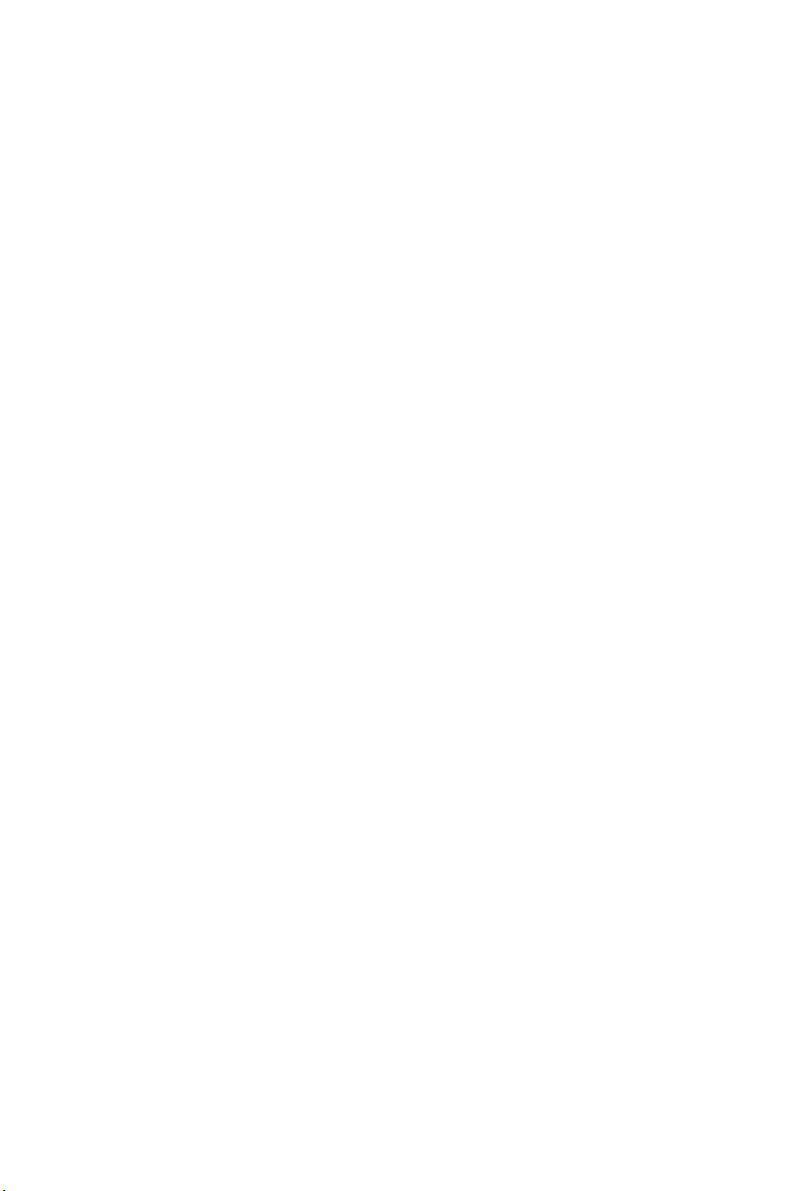
Dell™ Axim™ X30
オーナーズマニュアル
モデル HC02U、HC02U-C、HC02U-B、HC02U-W、 HD03U
www.dell.com | support.dell.com
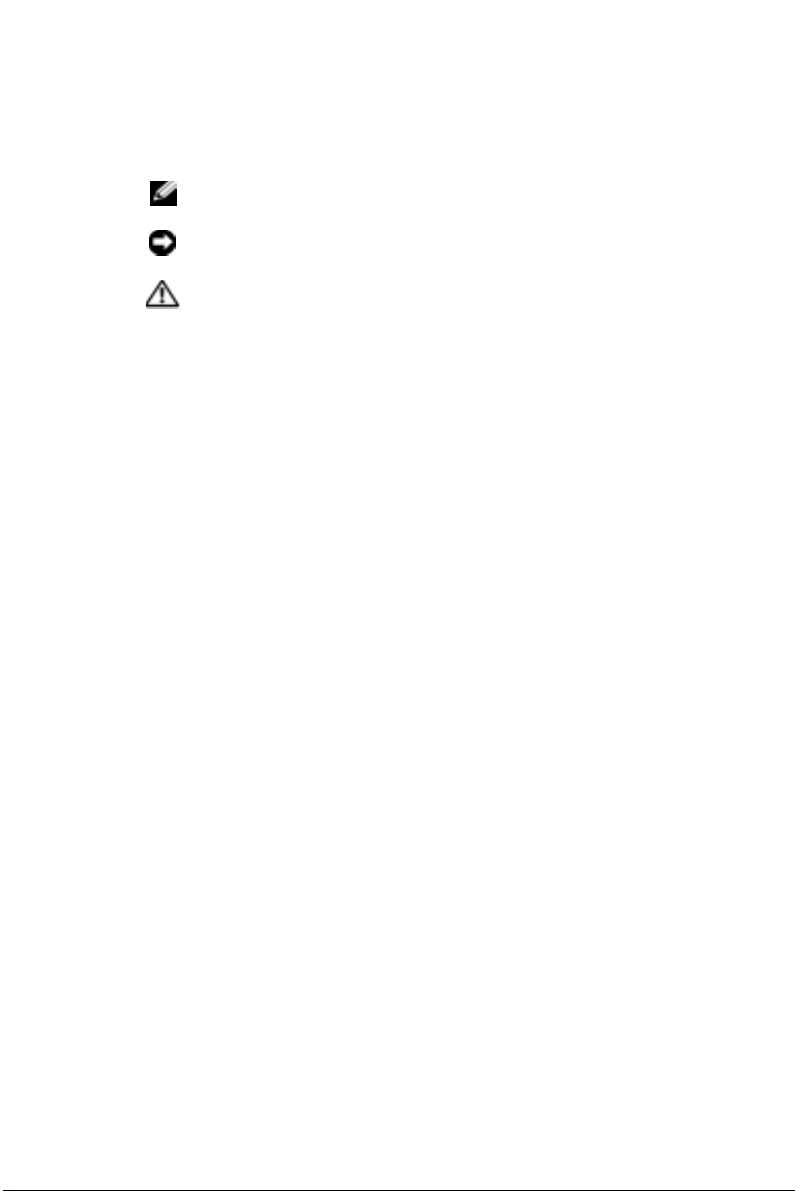
メモ、注意、警告
メモ : コンピュータを使いやすくするための重要な情報を説明
しています。
注意 : ハードウェアの損傷やデータの損失の可能性を示し、そ
の危険を回避するための方法を説明しています。
警告 : 物的損害、けが、または死亡の原因となる可能性がある
ことを示します。
略語について
略語の一覧表は、
____________________
このマニュアルの内容は予告なく変更されることがあります。
© 2004 すべての著作権は Dell Inc. にあります。
Dell Inc. の書面による許可のない複写は、いかなる形態においても厳重に禁じ
られています。
本書に使用されている商標:
Dimension、Inspiron、OptiPlex、Latitude、Dell Precision、PowerApp、
PowerVault、PowerEdge、PowerConnect、および DellNet は Dell Inc. の
商標です。
標であり、
Microsoft、Windows、Windows Media、および ActiveSync は Microsoft
Corporation
Corporation
Dell Inc. が使用権を所有します。
このマニュアルでは、上記記載以外の商標や会社名が使用されている場合があり
ます。これらの商標や会社名は、一切
Intel、Pentium、および Celeron は Intel Corporation の登録商
XScale および StrataFlash は Intel Corporation の商標です。
115
ページの「用語集」を参照してください。
Dell、DELL のロゴ、Axim、TrueMobile、
の登録商標であり、Windows Mobile は Microsoft
の商標です。Bluetooth は Bluetooth SIG, Inc. の商標であり、
Dell Inc. に所属するものではありません。
HC02U、HC02U-C、HC02U-B、HC02U-W、 HD03U
モデル
年 6 月 P/N U4589 Rev. A01
2004
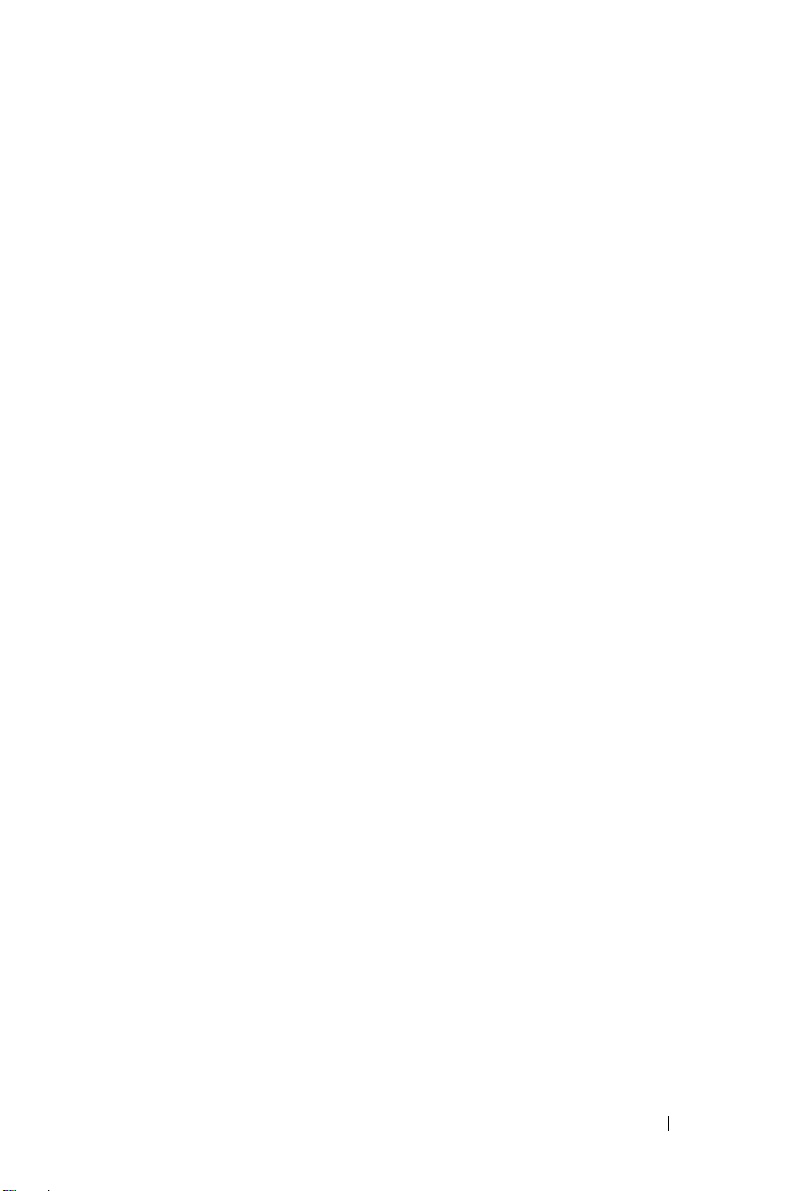
目次
1 お使いのデバイスについて
警告 : 安全にお使いいただくために . . . . . . . . . . 9
安全について: 一般的注意事項 . . . . . . . . . . 9
安全について: 電源 . . . . . . . . . . . . . . . 9
安全について: バッテリー . . . . . . . . . . . 10
安全について: 航空機での利用 . . . . . . . . . 10
安全について: 電磁的両立性に関する注意 . . . 11
デバイスの使用 . . . . . . . . . . . . . . . . . . . . 11
安全について: 快適な使い方 . . . . . . . . . . 11
安全について: 静電気障害への対処 . . . . . . 12
安全について: バッテリーの廃棄 . . . . . . . 12
情報の検索 . . . . . . . . . . . . . . . . . . . . . . 12
正面、側面、背面図 . . . . . . . . . . . . . . . . . 16
正面図および側面図 . . . . . . . . . . . . . . 16
背面図 . . . . . . . . . . . . . . . . . . . . . 18
バッテリーの使い方 . . . . . . . . . . . . . . . . . 19
バッテリーの取り付けと取り外し . . . . . . . . 19
バッテリーの充電 . . . . . . . . . . . . . . . 20
コンピュータへの接続 . . . . . . . . . . . . . . . . 21
クレードルの使い方 . . . . . . . . . . . . . . 21
Sync
ケーブルの使い方 . . . . . . . . . . . . 24
ビルトインストレージのチェック . . . . . . . . . . . 25
SD
(Secure Digital)メモリカードの使い方 . . . . . . 25
目次 3
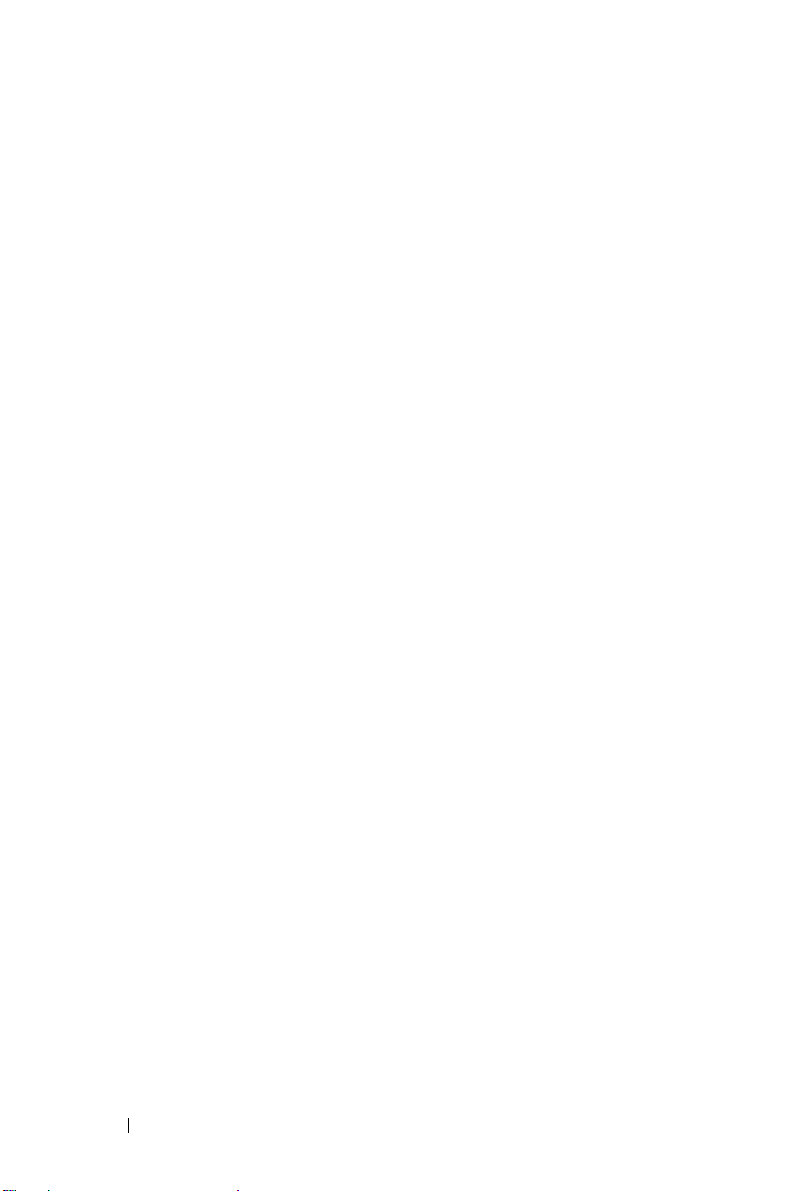
リセットの実行 . . . . . . . . . . . . . . . . . . . 26
ソフトリセット . . . . . . . . . . . . . . . . . 26
ハードリセット . . . . . . . . . . . . . . . . . 27
2 Pocket PC 用 Microsoft
™
Mobile
デバイスボタンおよびスタイラス . . . . . . . . . . 30
Tod a y
ステータスアイコン . . . . . . . . . . . . . . . . . 32
プログラム . . . . . . . . . . . . . . . . . . . . . 33
ナビゲーションバーとコマンドバー . . . . . . . . . 35
ポップアップメニュー . . . . . . . . . . . . . . . . 36
情報の検索および整理 . . . . . . . . . . . . . . . . 37
データのバックアップ . . . . . . . . . . . . . . . . 37
2003 の使い方
画面 . . . . . . . . . . . . . . . . . . . . . 30
プログラムボタン . . . . . . . . . . . . . . . . 33
切り替えバー . . . . . . . . . . . . . . . . . . 33
3 情報の入力
入力パネルによるテキスト入力 . . . . . . . . . . . 40
ソフトキーボードによる入力 . . . . . . . . . . 41
Letter Recognizer
Block Recognizer
Transcriber
タイプされた文字の修正 . . . . . . . . . . . . 43
. . . . . . . . . . . . . . . 42
. . . . . . . . . . . . . . . . 42
. . . . . . . . . . . . . . . . . . . 42
®
Windows
4 目次
画面への書き込み . . . . . . . . . . . . . . . . . . 43
手書き文字の編集 . . . . . . . . . . . . . . . . 44
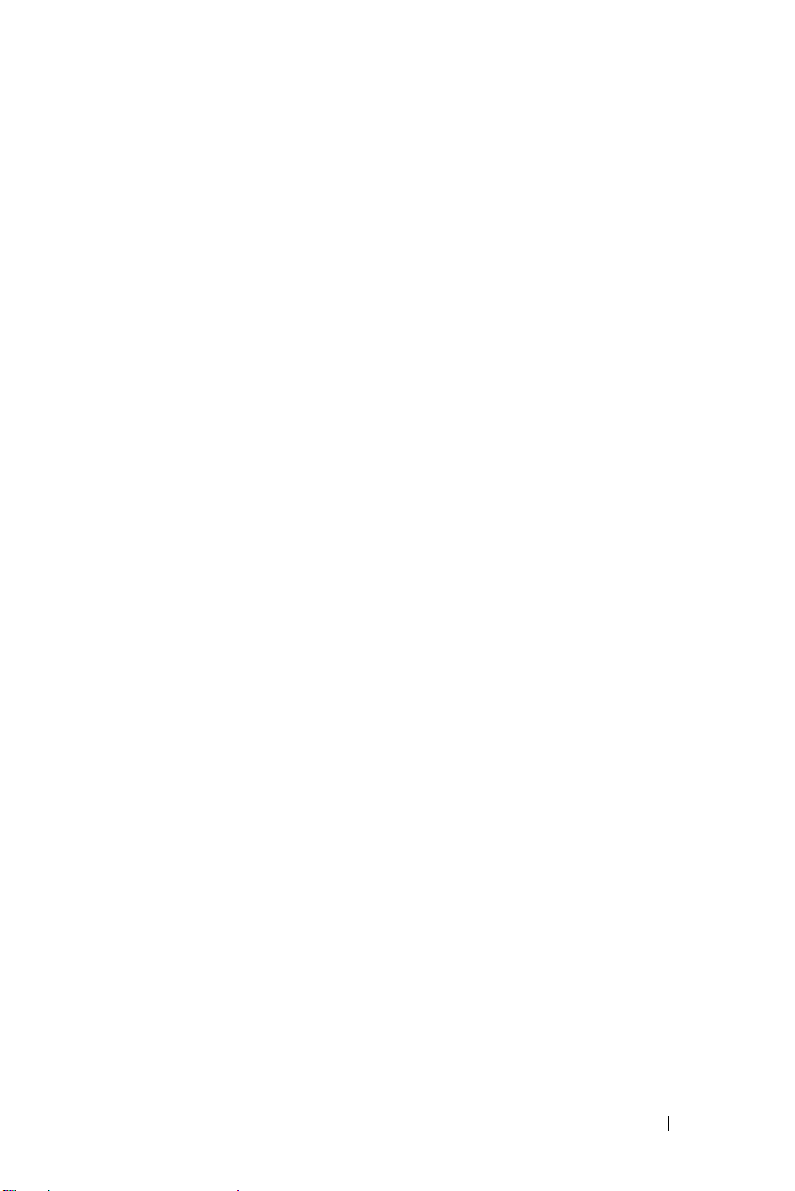
画面での描画入力 . . . . . . . . . . . . . . . . . . . 47
絵の作成 . . . . . . . . . . . . . . . . . . . 47
絵の編集 . . . . . . . . . . . . . . . . . . . 48
メッセージの記録 . . . . . . . . . . . . . . . . . . . 48
マイテキストの使い方 . . . . . . . . . . . . . . . . 49
4 設定の調整
個人用タブ . . . . . . . . . . . . . . . . . . . . . . 52
システムタブ . . . . . . . . . . . . . . . . . . . . . 52
接続タブ . . . . . . . . . . . . . . . . . . . . . . . 53
5 Microsoft
ActiveSync について . . . . . . . . . . . . . . . . . 56
ActiveSync
®
ActiveSync® の使い方
のインストールと使い方 . . . . . . . . . . 57
6 スケジュールおよび通信
Microsoft® Pocket Outlook について . . . . . . . . . 60
予定表 . . . . . . . . . . . . . . . . . . . . . . . . 61
概要画面の使い方 . . . . . . . . . . . . . . . 62
会議のリクエストの作成 . . . . . . . . . . . . 62
連絡先 . . . . . . . . . . . . . . . . . . . . . . . . 63
連絡先の検索 . . . . . . . . . . . . . . . . . 64
概要画面の使い方 . . . . . . . . . . . . . . . 64
仕事 . . . . . . . . . . . . . . . . . . . . . . . . . 65
メモ . . . . . . . . . . . . . . . . . . . . . . . . . 67
目次 5
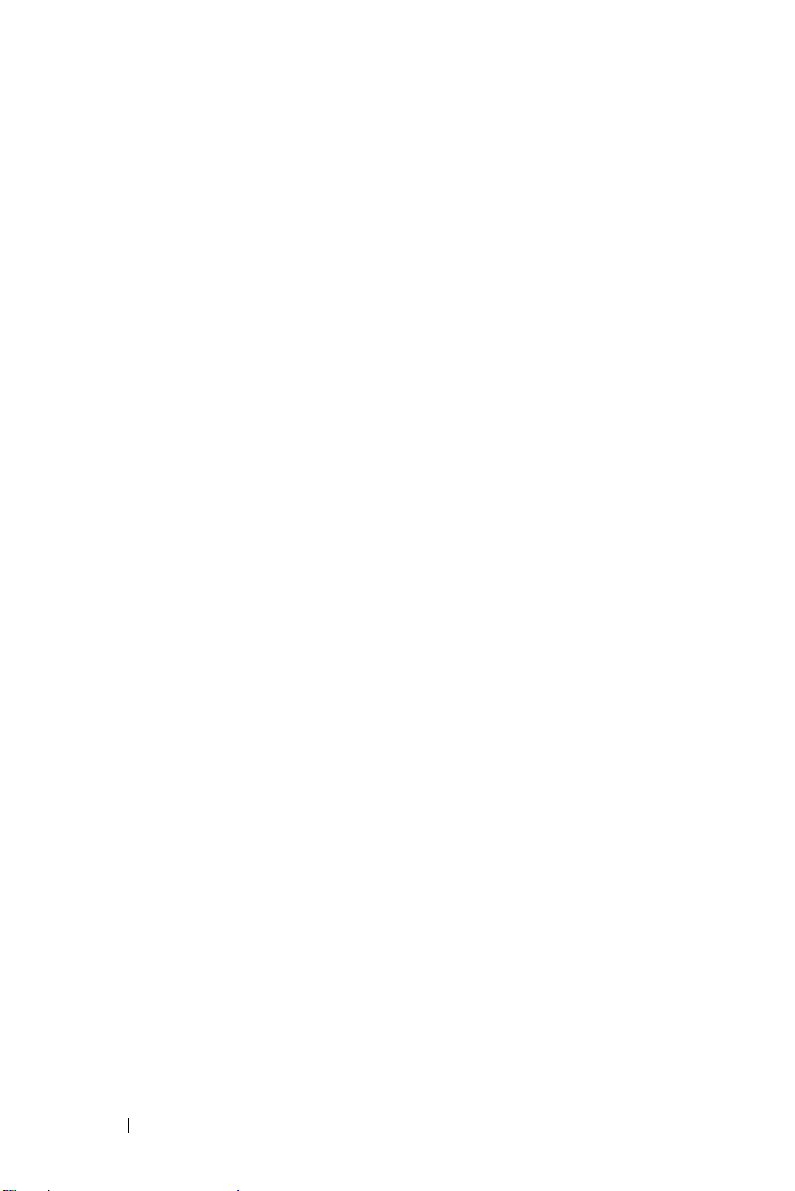
受信 . . . . . . . . . . . . . . . . . . . . . . . . 68
メールメッセージの同期化 . . . . . . . . . . 68
EE-
メールサーバーとの直接接続 . . . . . . . . . 68
メッセージ一覧の使い方 . . . . . . . . . . . . 69
メッセージの作成 . . . . . . . . . . . . . . . . 71
E-
メールメッセージおよびフォルダの管理 . . . 72
通知 . . . . . . . . . . . . . . . . . . . . . . . . 73
7 プログラムの追加と削除
Microsoft® ActiveSync® を使用した
プログラムの追加
インターネットからのプログラムの
ダウンロード
プログラムのスタートメニューへの追加 . . . . . . . 78
デバイスでの File Explorer の使い方 . . . . . . . 78
コンピュータでの ActiveSync の使い方 . . . . . 78
プログラムの削除 . . . . . . . . . . . . . . . . . . 78
. . . . . . . . . . . . . . . . . 76
. . . . . . . . . . . . . . . . . . . 77
8 付属プログラムの使い方
6 目次
Microsoft® Pocket Word . . . . . . . . . . . . . . . 80
Pocket Excel
Pocket Excel
MSN Messenger
設定 . . . . . . . . . . . . . . . . . . . . . . 85
連絡先での作業 . . . . . . . . . . . . . . . . . 85
連絡先とのチャット . . . . . . . . . . . . . . 85
Pocket PC
. . . . . . . . . . . . . . . . . . . . 82
での作業のヒント . . . . . . . . . 84
. . . . . . . . . . . . . . . . . . . 84
用 Windows Media
®
Player . . . . . . . . 86
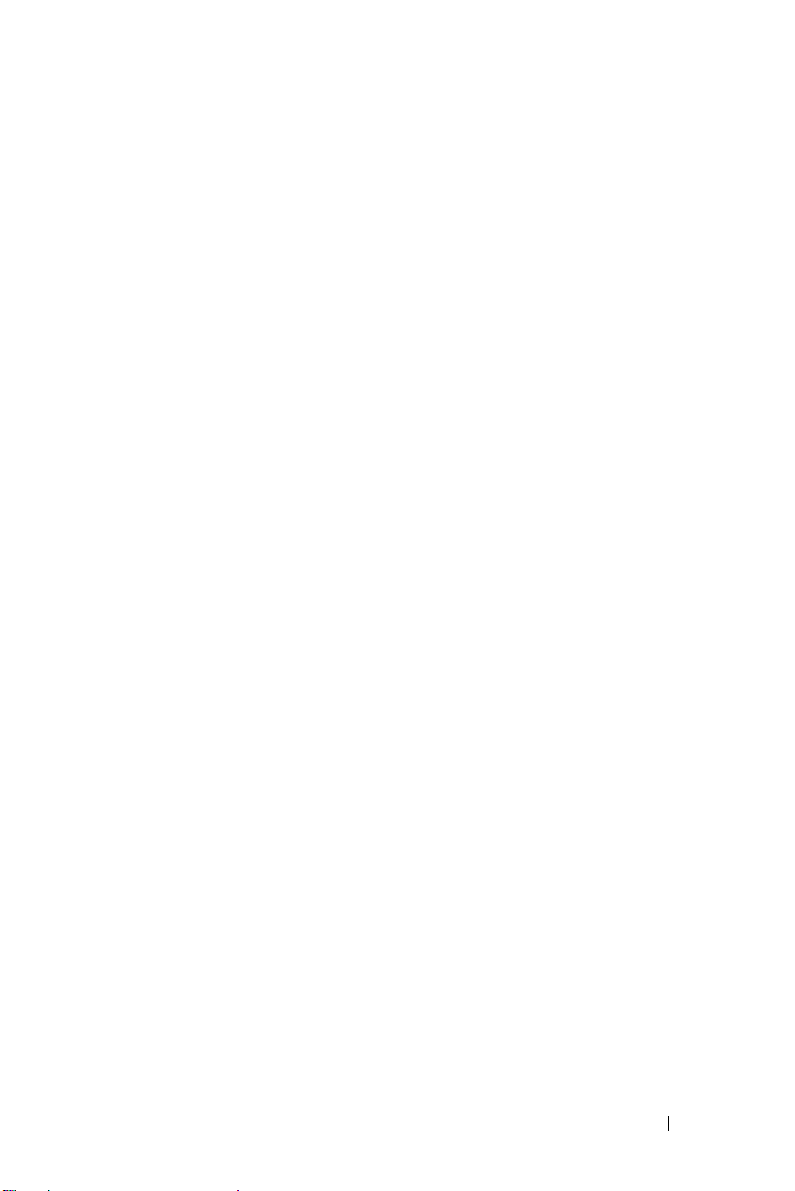
9 Microsoft
の使い方
モバイルのお気に入り . . . . . . . . . . . . . . . . 88
メモリの節約 . . . . . . . . . . . . . . . . . 89
モバイルのお気に入りフォルダ . . . . . . . . . 89
お気に入りのリンク . . . . . . . . . . . . . . 89
AvantGo チャネルの使い方 . . . . . . . . . . . . . . 90
モバイルのお気に入りおよび Web . . . . . . . . . . . 91
10 接続
赤外線機能の使い方 . . . . . . . . . . . . . . . . . 94
®
Pocket Internet Explorer
11 付録
Bluetooth
Wi-Fi (802.11b) の使い方 . . . . . . . . . . . . . . . . 95
モデム接続の作成 . . . . . . . . . . . . . . . . . . . 96
Ethernet
VPN
接続の終了 . . . . . . . . . . . . . . . . . . . . . . 99
E-
接続方法のヘルプの取得 . . . . . . . . . . . . . . 100
仕様 . . . . . . . . . . . . . . . . . . . . . . . . 102
認可機関の情報 . . . . . . . . . . . . . . . . . . . 106
の使い方 . . . . . . . . . . . . . . . . . . 94
接続の作成 . . . . . . . . . . . . . . . . . 97
接続の作成 . . . . . . . . . . . . . . . . . . . 98
メールサーバーとの直接接続 . . . . . . . . . . . . 99
VCCI
規定 . . . . . . . . . . . . . . . . . . . 107
目次 7
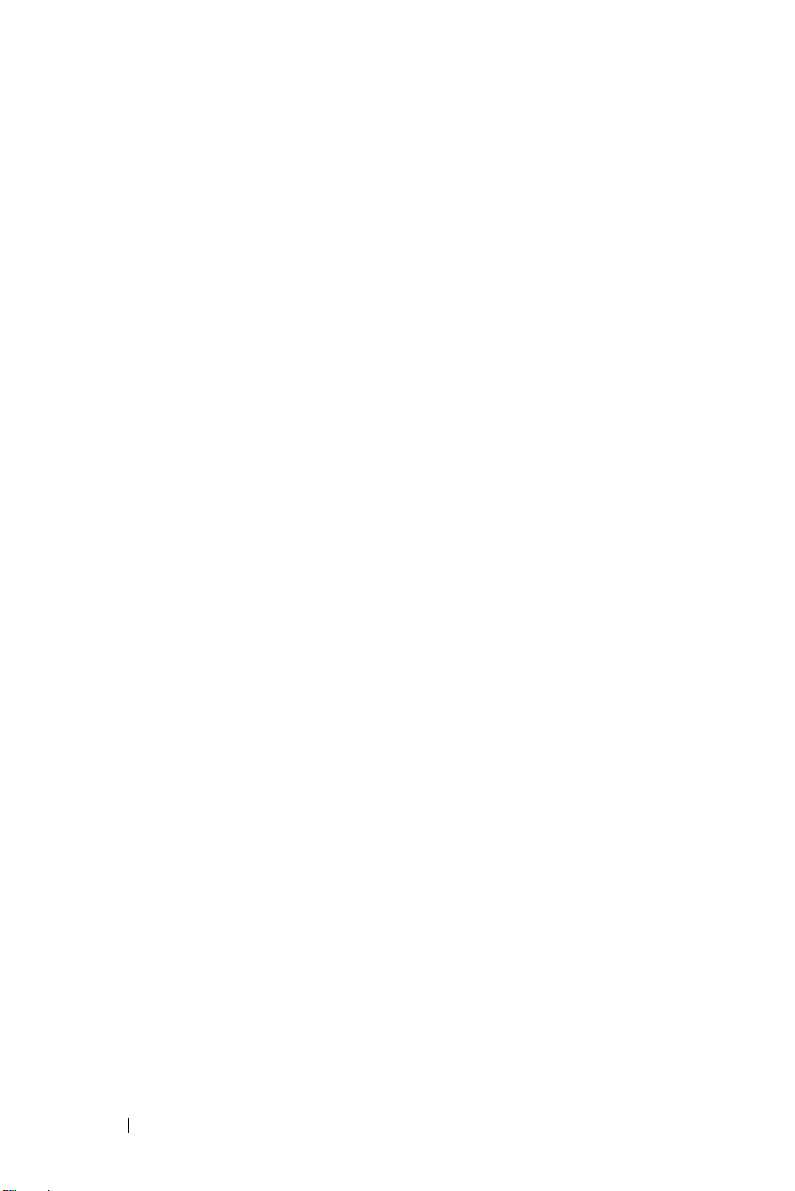
ワイヤレス 規制情報 . . . . . . . . . . . . . . . . . 108
ヨーロッパ —CE 適合宣言 . . . . . . . . . . 108
日本標準 . . . . . . . . . . . . . . . . . . . 110
カナダ —Industry Canada (IC) . . . . . . . . 110
FCC
スタンダード . . . . . . . . . . . . . . 111
メキシコ . . . . . . . . . . . . . . . . . . . 111
シンガポール — シンガポールでの
使用を
IDA によって許可 . . . . . . . . . . . 111
韓国 . . . . . . . . . . . . . . . . . . . . . 112
ブラジル . . . . . . . . . . . . . . . . . . . 112
無線許可 . . . . . . . . . . . . . . . . . . . 112
デルへのお問い合わせ . . . . . . . . . . . . . . . . 113
デル製品の保証および返品について . . . . . . . . . 114
用語集 . . . . . . . . . . . . . . . . . . . . . . . 115
索引 . . . . . . . . . . . . . . . . . . . . . . . . . . 117
8 目次
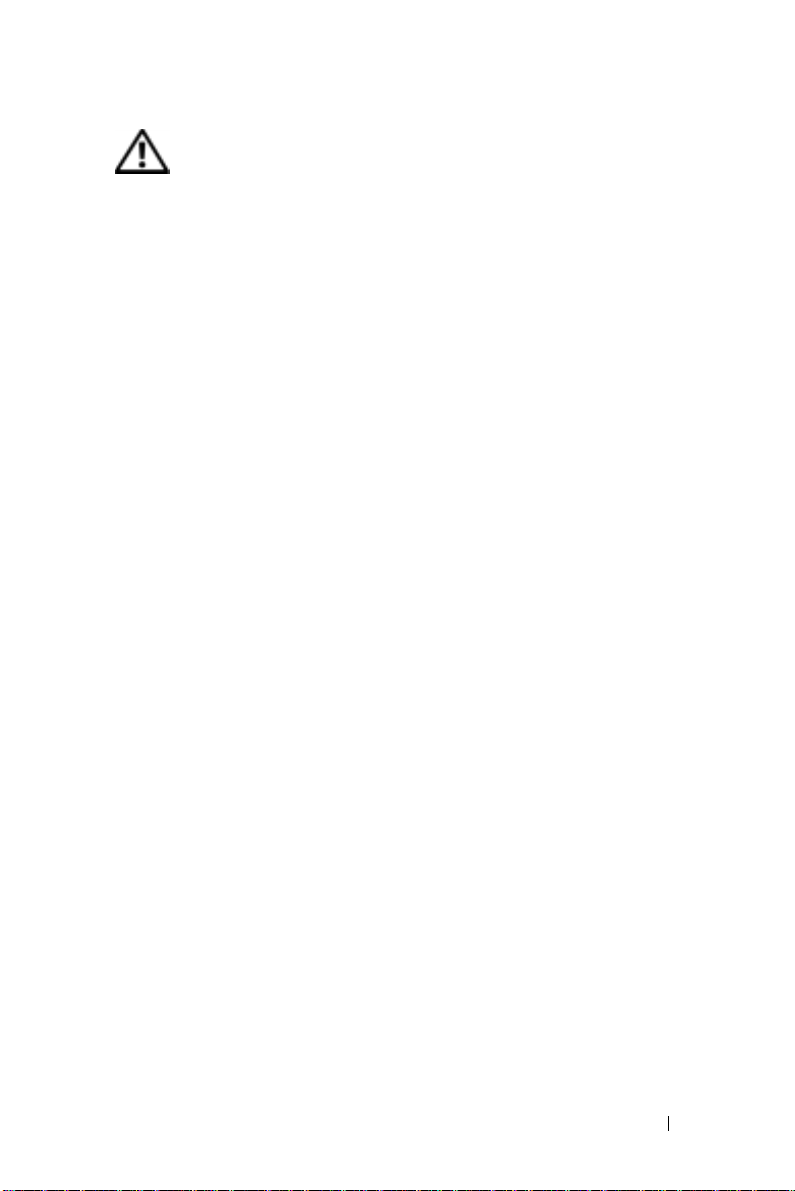
警告 : 安全にお使いいただくために
デバイスを安全にお使いいただくため、次の注意事項に従い、ご自身の安全を確保して、デバイ
スと作業環境を損傷の恐れから守りましょう。
安全について: 一般的注意事項
• 訓練を受けたサービス技術者でない限り、ご自分でデバイスの修理をなさらないでくださ
い。取り付けの手順には必ず従ってください。
• AC アダプタに延長電源ケーブルをつないで使用する場合は、延長電源ケーブルに接続さ
れている製品の定格電流の合計が延長ケーブルの定格電流を超えないことを確認してくだ
さい。
• デバイスの通気孔や開口部に異物を押しこまないでください。開口部に異物を押し込むと、
内部の部品がショートして、発火や感電の原因となる場合があります。
• 暖房器具や熱源の近くにデバイスを置かないでください。また、冷却用の通気孔を塞がな
いでください。デバイスの下に紙などを敷かないでください。また、押し入れの中や、
ベッド、ソファ、カーペットの上にデバイスを置かないでください。
• AC アダプタをデバイスの駆動またはバッテリーの充電に使用するときは、机の上や床の
上など換気の良い所に
ものを
AC アダプタにかぶせないでください。また、キャリーケースに入れたまま AC ア
ダプタを使用しないでください。
• AC アダプタは通常のデバイスの動作中でも熱くなることがあります。AC アダプタの使用
中または使用した直後は、取り扱いにご注意ください。
• お風呂場や流し、プールの近く、または地下室などのような湿気の多い所でデバイスを使
用しないでください。
• お使いのデバイスに内蔵またはオプション(PC カード)のモデムが搭載されている場合
は、電話回線を介した落雷による電撃のわずかな危険も避けるため、激しい雷雨時にはモ
デムケーブルを外してください。
• 感電を防ぐため、雷雨時にはケーブルの接続や取り外し、および本製品のメンテナンスや
再設定作業を行わないでください。すべてのケーブルを外して、バッテリー電源でデバイ
スを駆動する場合を除き、雷雨時にはデバイスを使用しないでください。
• デバイスにモデムが内蔵されている場合、モデムには、ワイヤサイズが 26 AWG(アメリ
カ針金ゲージ)以上で、
使用してください。
• PC カードは通常の動作でもかなり熱くなることがあります。長時間連続して使用した後に
カードを取り出す際は、注意してください。
PC
• デバイスをクリーニングする前に、デバイスのプラグをコンセントから抜きます。デバイ
スのクリーニングには、水で湿らせた柔らかい布をお使いください。液体クリーナーやエ
アゾールクリーナーは使用しないでください。可燃性物質を含んでいる場合があります。
AC アダプタを置いてください。冷却の妨げになるので、紙や他の
FCC に適合した RJ-11 モジュラープラグの付いているケーブルを
安全について: 電源
• このデバイスでの使用を認められたデル製の AC アダプタのみをお使いください。別の
アダプタを使用すると、発火または爆発を引き起こすことがあります。
AC
• デバイスをコンセントに接続する前に AC アダプタの定格電圧を調べ、電圧および周波数
の必要要件が接続する電源と適合していることを確認してください。
• デバイスの電源を遮断するには、デバイスの電源を切って AC アダプタを電源コンセント
から抜いて、バッテリーベイに取り付けられているバッテリーを取り外してください。
• 感電を防ぐため、AC アダプタおよびデバイスの電源ケーブルは、正しい方法でアースさ
れているコンセントに差し込んでください。これらの電源ケーブルには、アース接続用に
三芯プラグが使用されていることがあります。アダプタプラグを使用したり、アース用の
警告 : 安全にお使いいただくために 9
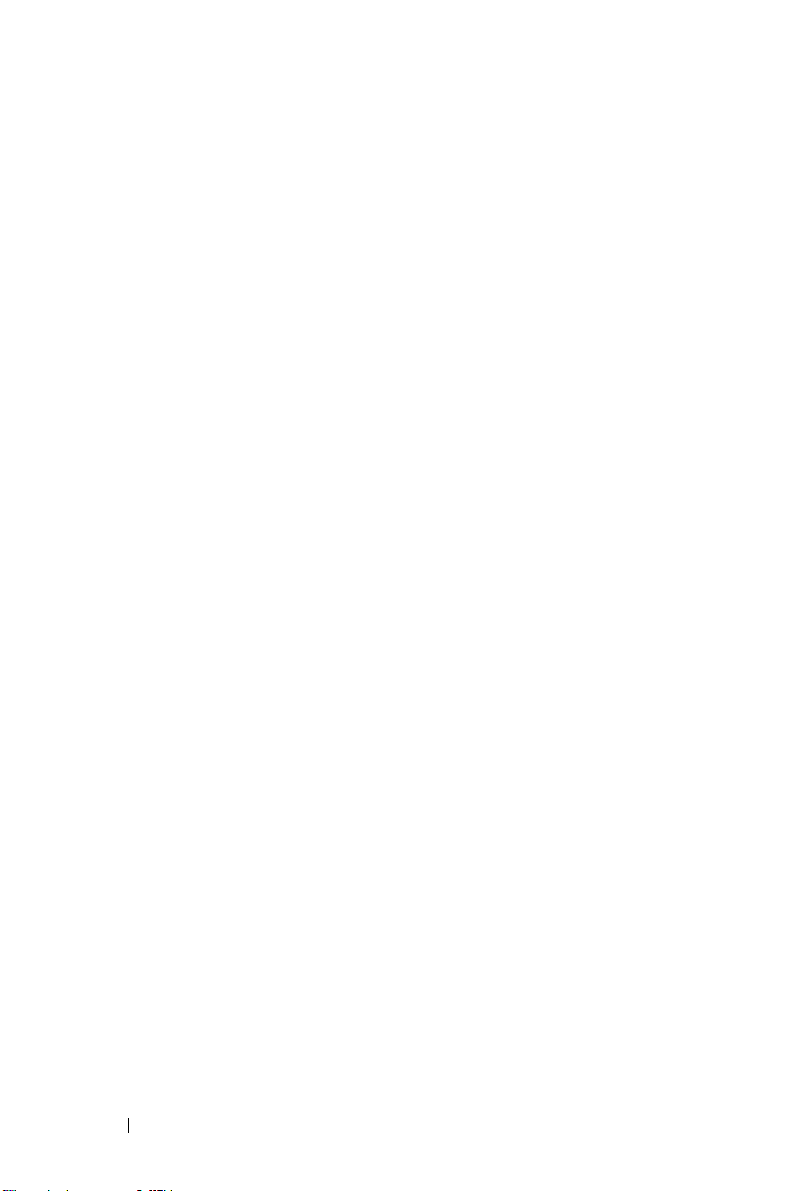
芯を電源ケーブルのプラグから取り外したりしないでください。延長電源ケーブルを使用
する場合は、二芯または三芯の適切な種類を使用して
してください。
• AC アダプタの電源ケーブルの上に物を載せないでください。また、引っかかったり、電
源ケーブルが踏まれる恐れのある場所に電源ケーブルを設置しないでください。
• 複数のコンセントがある電源タップを使用する場合は、電源タップに AC アダプタの電源
ケーブルを差し込む際に注意が必要です。電源タップの中には、不適切なつなぎ方でも差
し込めるものがあります。不適切なつなぎ方で電源プラグを挿入すると、感電または発火
の危険があるだけでなく、デバイスに永続的な損傷を与える恐れがあります。電源プラグ
のアース芯が電源タップのアース接続端子に挿入されていることを確認してください。
AC アダプタの電源ケーブルに接続
安全について: バッテリー
• このデバイスでの使用を認められた Dell™ バッテリーモジュールのみを使用してくださ
い。別の種類を使用すると、発火または爆発の危険性が増す場合があります。
• 車の鍵、クリップなどの金属製品でバッテリーの端子がショートする恐れがあるので、
www.dell.com | support.dell.com
バッテリーパックをポケット、ハンドバッグ、またはその他の入れ物に入れて持ち歩かな
いでください。ショートすると過度の電流が流れて高温となり、バッテリーパックの損傷
または発火ややけどの原因になることがあります。
• バッテリーを正しく取り扱わないと、やけどの原因になります。バッテリーを分解しない
でください。破損または液漏れしているバッテリーパックは、十分注意して取り扱ってく
ださい。バッテリーが破損している場合は、電池から電解液が漏れていることがあり、け
がの原因となることがあります。
• バッテリーはお子様の手の届かない所に保管してください。
• デバイスやバッテリーパックをラジエータ、暖炉、ストーブ、電気ヒーター、またはその
他の発熱器具などの熱源の近くに保存または放置したり、
しないでください。過度の高温にさらされると、バッテリー電池が破裂したり、穴が開い
たり、発火の原因になったりすることがあります。
• デバイスのバッテリーを焼却したり、家庭用の一般ごみと一緒に捨てないでください。
バッテリーが破裂する恐れがあります。バッテリーの廃棄先に関しては、最寄りのゴミ処
理担当窓口へお問い合わせください。使用済みまたは破損したバッテリーはすみやかに廃
棄してください。
60 ℃を超える温度にさらしたり
安全について: 航空機での利用
• 飛行機内では、Dell デバイスを使用する際に連邦航空局の一定の規制および航空会社固有
の制限が適用されることがあります。たとえば、そうした規制や制限により、無線周波数
またはその他の電磁信号を意図的に送信する機能のある個人用電子機器(
の使用が禁止されている場合があります。
– このような制限に適切に従うために、お客様の Dell ノートブックデバイスに Dell
Tru eMobile™
搭乗前にこれらのデバイスを無効にし、乗務員の指示に従ってください。
– さらに、離着陸など飛行中の特定の重要な段階においては、ポータブルデバイスなど
の
PED の使用が禁止されている場合があります。航空会社によっては、重要な飛行
段階として飛行機の高度が
る場合もあります。
ださい。
またはその他のワイヤレス通信デバイスが装備されている場合は、
3,050 m(10,000 ft)以下の場合と具体的に定義してい
PED が使用できる時期に関しては、航空会社の指示に従ってく
PED)の機内で
10 警告 : 安全にお使いいただくために
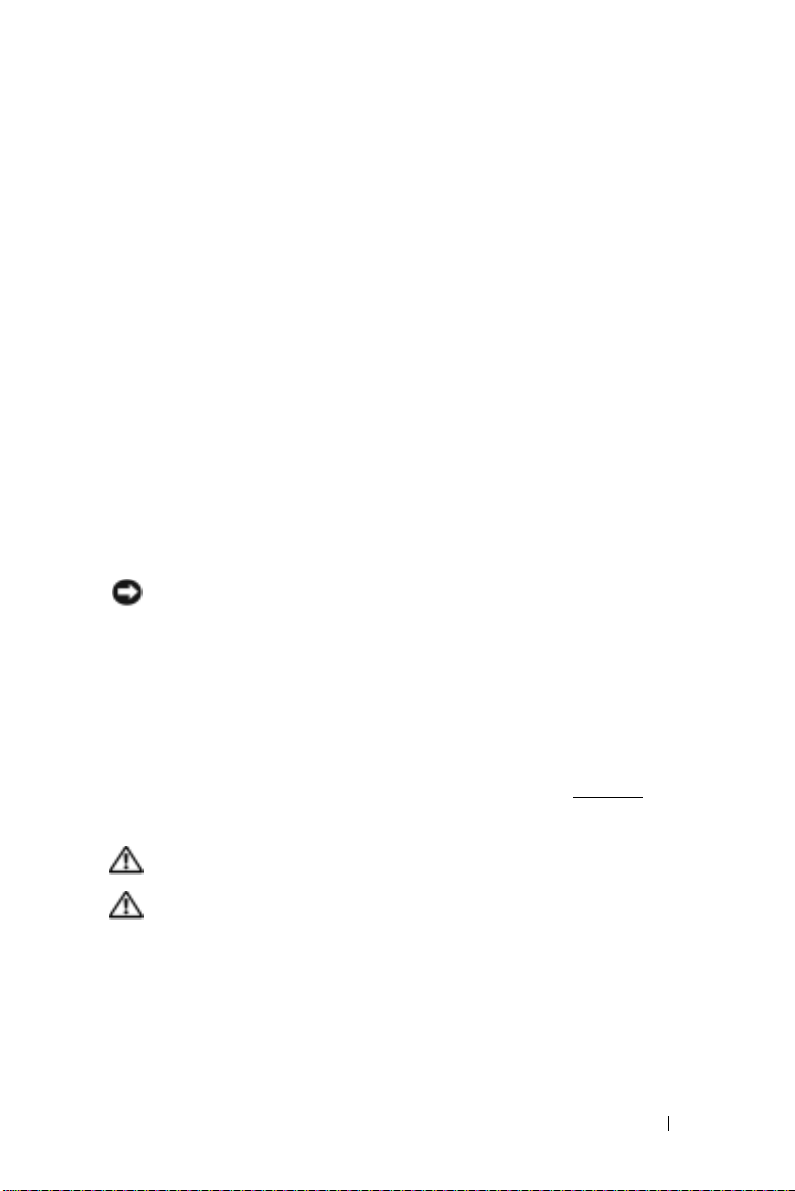
安全について: 電磁的両立性に関する注意
シールド付き信号ケーブルの使用により、目的の環境に適用される電磁的両立性分類基準を満た
すことができます。
静電気は、デバイス内部の電子部品を損傷する恐れがあります。静電気による損傷を防ぐため、
メモリモジュールなどのデバイスの電子部品に触れる前に、身体の静電気を除去してください。
塗装されていない金属面に触れることにより、静電気を除去することができます。
デバイスの使用
デバイスへの損傷を防ぐため、次の注意事項を守ってください。
• デバイスのセットアップを行うときは、平らで水平な面にデバイスを置きます。
• デバイスを出張などに持って行く場合は、荷物として預けないでください。X 線探知機に
デバイスを通してもかまいませんが、金属探知機には絶対に通さないでください。係官が
デバイスを検査する場合、デバイスの電源を入れるように指示することがありますので、
充電済みのバッテリーパックをご用意ください。
• デバイスを出張などに持って行く場合は、中で激しく動く可能性がありますので、乗り物
の頭上の荷物入れにコンピュータを入れないでください。デバイスを落としたり、衝撃を
与えたりしないでください。
• 泥、ほこり、食べ物、液体、高温、長時間の直射日光などにデバイスやバッテリー、ハー
ドドライブをさらさないでください。
• 温度や湿度が極端に異なる環境にデバイスを移動すると、デバイス表面や内部に結露が発
生することがあります。デバイスへの損傷を防ぐため、湿気がなくなるまで時間をおいて
からデバイスをお使いください。
注意 : 低温の環境から暖かいところに、または高温の環境から涼しいところに デバイス
を移動する場合、しばらく室温に慣らしてからデバイスの電源を入れてください。
• ケーブルを外す際は、ケーブルそのものを引っ張らずに、コネクタやストレインリリーフ
ループをつかんで外してください。コネクタを引き抜くときは、コネクタのピンを曲げな
いようにまっすぐに引いてください。また、ケーブルを接続するときは、両方のコネクタ
がまっすぐに向き合っていることを確認してください。
• 部品はていねいに取り扱ってください。メモリモジュールなどはピンを持たずに、端を
持ってください。
• ディスプレイは、柔らかい清潔な布と水でクリーニングしてください。水で布を湿らせ、
ディスプレイの上から下へ一方向に布で拭いてください。ディスプレイから湿気を素早く
取り除き、乾燥させます。長時間湿気にさらすとディスプレイを損傷する恐れがあります。
ディスプレイをクリーニングするために、市販の掃除クリーナーを使わ
ないでください。
安全について: 快適な使い方
警告 : 無理な姿勢で長時間キーボードを使用すると、身体に悪影響を及ぼす可能性があり
ます。
警告 : ディスプレイまたは外付けモニター画面を長時間見続けると、眼精疲労の原因とな
る場合があります。
デバイスの使用 11
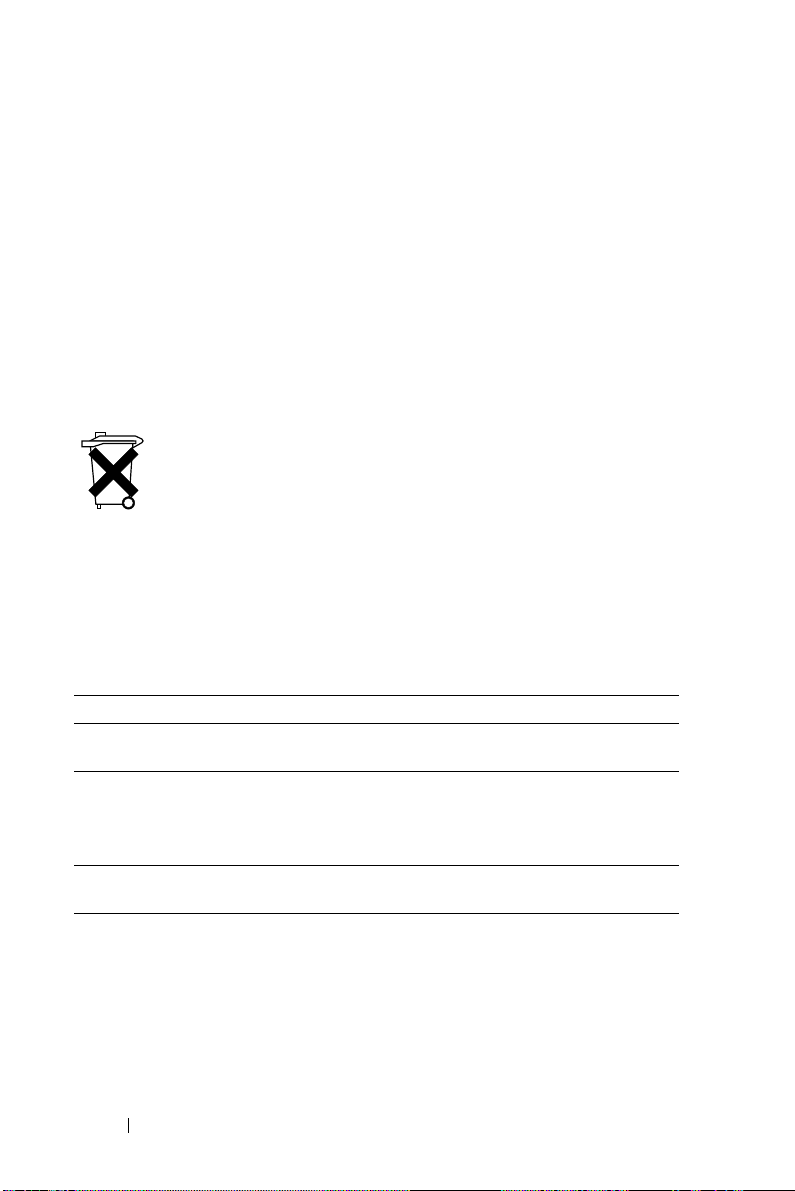
安全について: 静電気障害への対処
静電気は、デバイス内部の電子部品を損傷する恐れがあります。静電気による損傷を防ぐため、
メモリモジュールなどのデバイスの電子部品に触れる前に、身体の静電気を除去してください。
塗装されていない金属面に触れることにより、静電気を除去することができます。
さらに、静電気(
• 静電気に敏感な部品を出荷用梱包から取り出す場合は、コンピュータに部品を取り付ける
用意ができるまでは、その部品を静電気防止梱包材から取り出さないでください。静電気
防止パッケージを開梱する直前に、必ず身体から静電気を除去してください。
• 静電気に敏感な部品を運ぶ場合は、最初に静電気防止容器またはパッケージに入れてくだ
さい。
• 静電気に敏感な部品の取り扱いは、静電気の発生しない場所で行ってください。可能であ
れば、静電気防止用のフロアパッドと作業台パッドを使用してください。
ESD)による損傷を防止するために、以下の手順を実行することもお勧めします。
安全について: バッテリーの廃棄
www.dell.com | support.dell.com
お使いのデバイスには、リチウムイオンバッテリーと、充電式 NiMH バッテリー
を使用します。デバイスのバッテリーの交換方法に関しては、
テリーの使い方」を参照してください。
バッテリーを家庭のゴミと一緒に捨てないでください。バッテリーの廃棄先に関し
ては、最寄りのゴミ処理担当窓口へお問い合わせください。
19 ページの「バッ
情報の検索
何をお探しですか ? こちらをご覧ください。
デバイスのセットアップ方法と、デバイ
スのコネクタとボタンについての情報
デバイス使用に関する情報
デバイスにインストールできる追加プロ
グラムについて
デバイスにあるプログラムの使い方
設定ダイアグラムおよび
ナーズマニュアル』
Dell『オーナーズマニュアル』および
Pocket PC
ヘルプを表示するには、スタート
をタップして、ヘルプ
Dell コンパニオン CD』
『
ヘルプ
Pocket PC ヘルプ、および利用可能な場
合、プログラムから
ます。
Dell™『オー
をタップします。
ヘルプ をタップし
ボタン
12 情報の検索
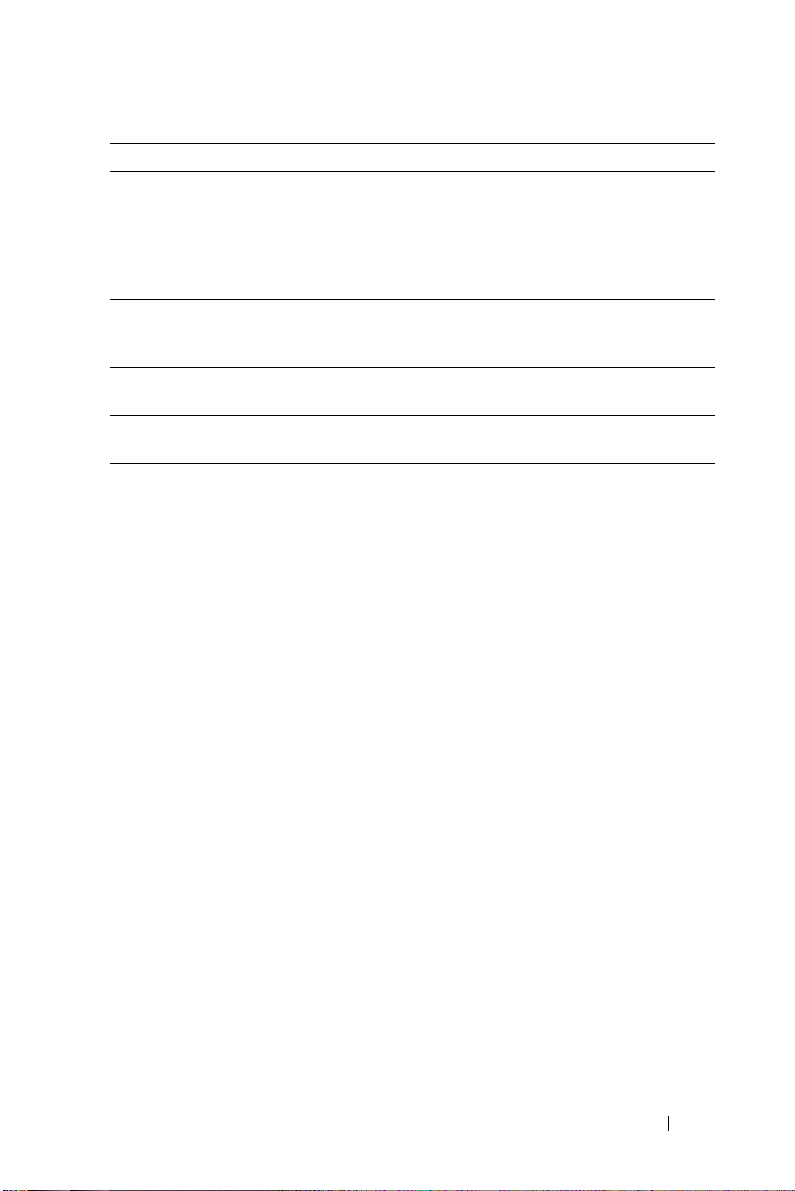
何をお探しですか
コンピュータとの接続および同期化の
方法
? こちらをご覧ください。
Dell『オーナーズマニュアル』およびコ
ンピュータ上の
ActiveSync
るには、ヘルプ
Microsoft®
®
ヘルプ。ヘルプを表示す
をクリックして、
Microsoft ActiveSync ヘルプ をク
リックします。
最新アップデート情報および詳細技術情報コンピュータと『
』の ActiveSync フォルダにある
CD
Pocket PC についての最新情報
readme
www.microsoft.com/japan/wind
ファイル
Dell コンパニオン
owsmobile
サービスタグ バッテリースロットにあるラベル(バッ
テリーを外します)
情報の検索 13
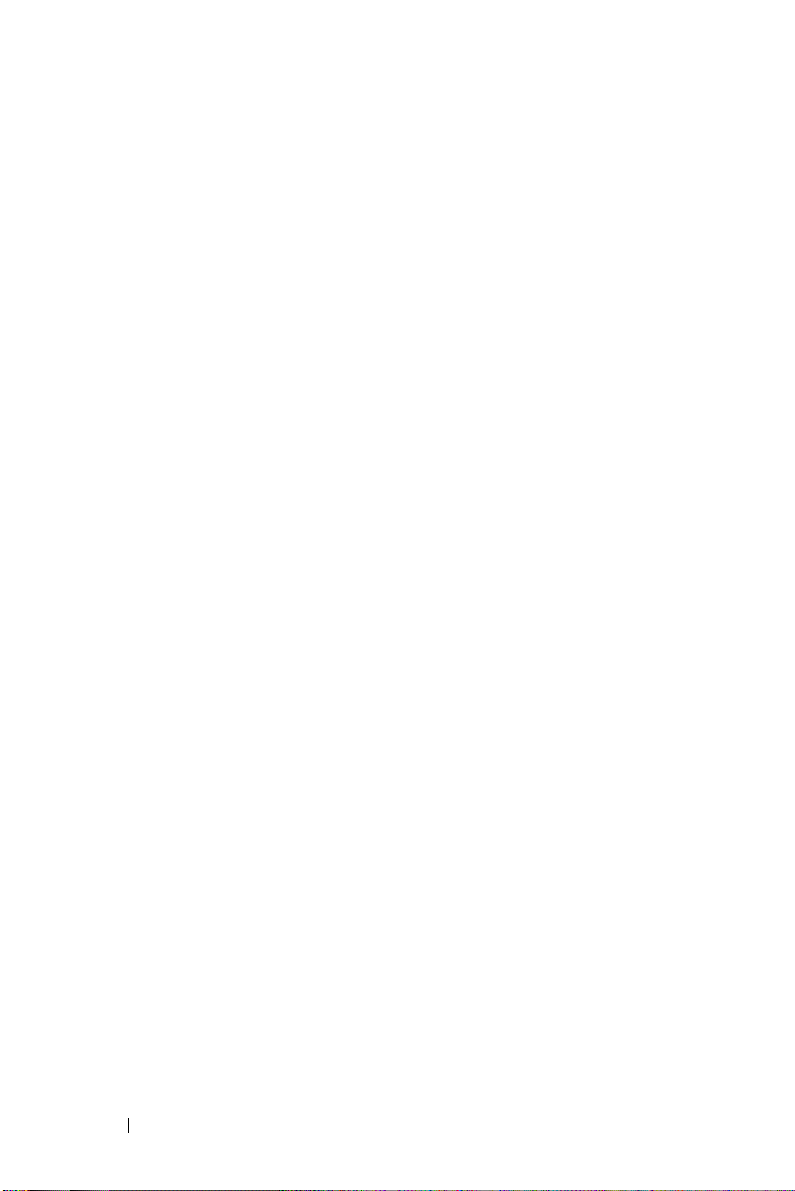
www.dell.com | support.dell.com
14 情報の検索
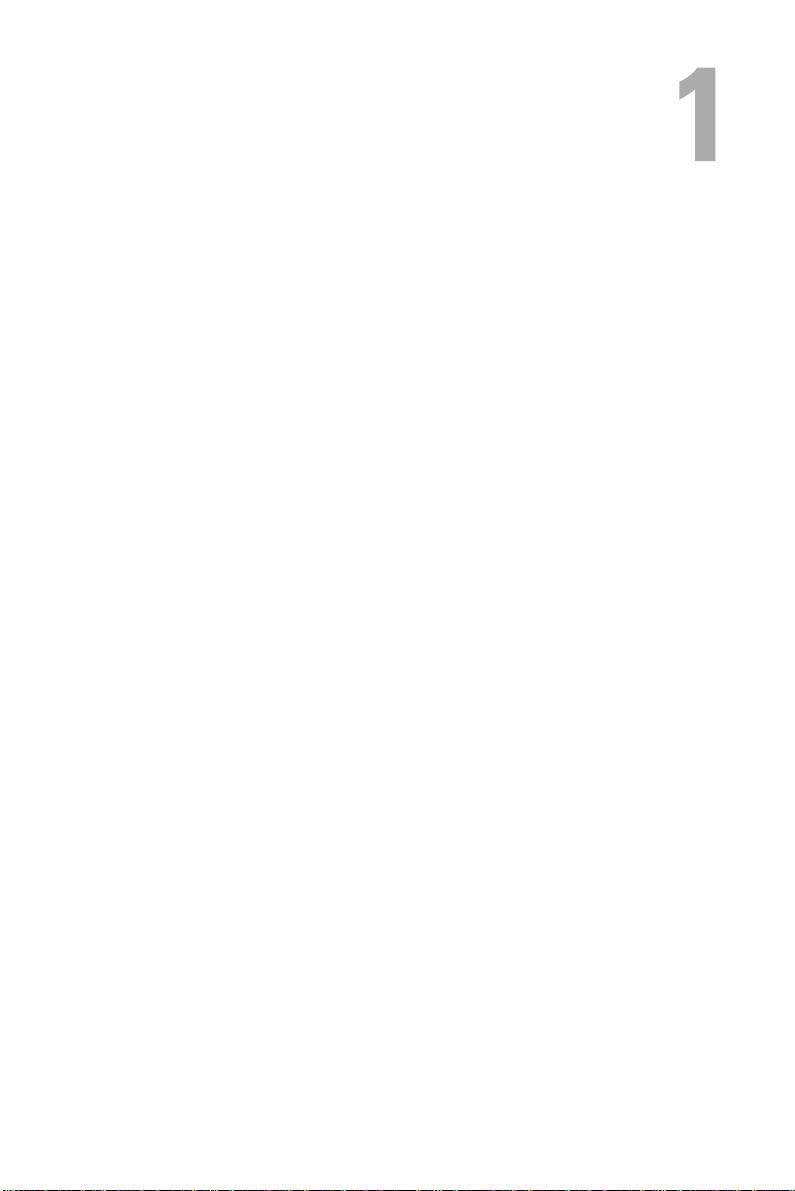
お使いのデバイスについて
正面、側面、背面図
バッテリーの使い方
コンピュータへの接続
ビルトインストレージのチェック
SD(Secure Digital)メモリカードの使い方
リセットの実行
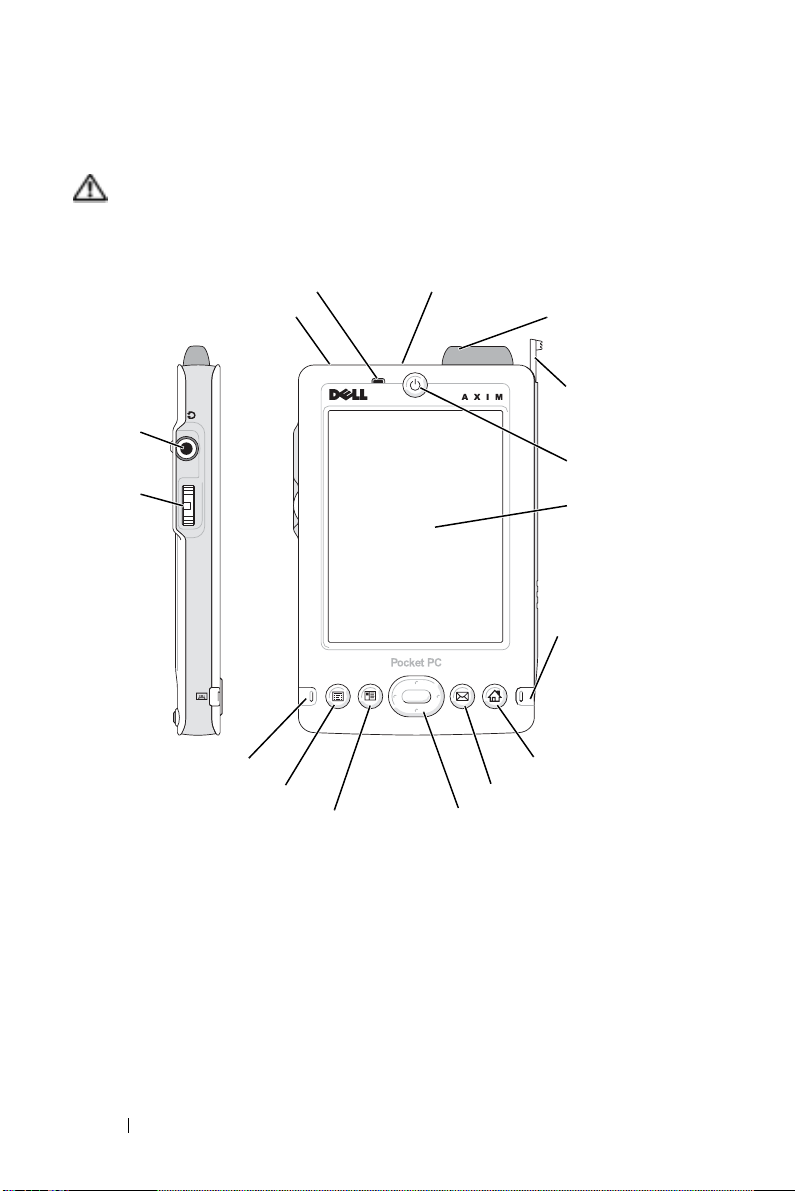
正面、側面、背面図
警告 : この項の手順を実行する前に、9 ページの安全にお使いいただくための
注意事項を参照してください。
正面図および側面図
マイク
赤外線センサー(上段)
ヘッドフォン
コネクタ
www.dell.com | support.dell.com
スクロール
ダイヤル
SD カードスロット(上段)
ワイヤレス
アンテナ
(オプション)
スタイラス
(伸張時)
電源ボタン
タッチ
スクリーン
ワイヤレスまたは
Windows Media
の
Player
オン
/ オフボタン
録音ボタン
予定表ボタン
連絡先ボタン
赤外線センサー — 赤外線センサーを使って、ケーブルで接続せずにお使いのデバ
イスから別の赤外線互換デバイスにファイルを転送できます。
マイク
— 音声を録音することができます。
ナビゲータボタン
ホームボタン
受信ボタン
SD カードスロット — SD メモリカードの使い方に関しては、25 ページの「SD
(Secure Digital)メモリカードの使い方」を参照してください。
16 お使いのデバイスについて
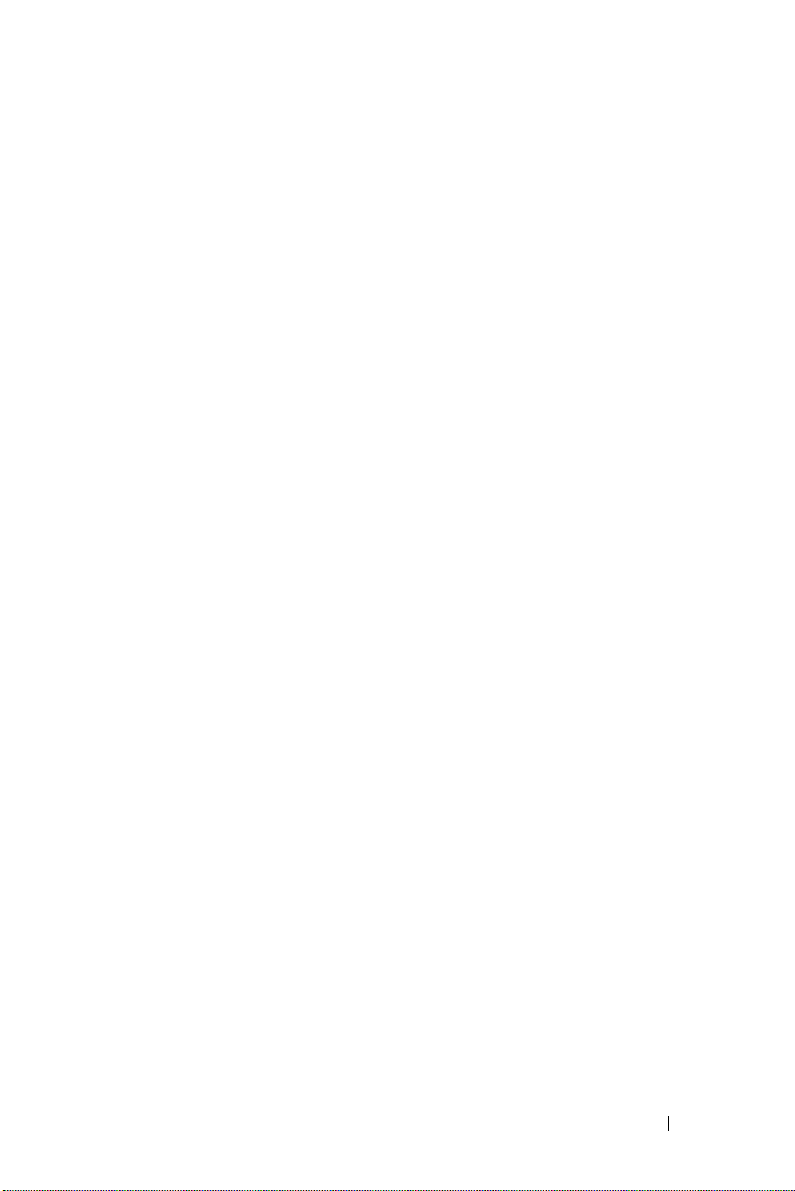
ワイヤレスアンテナ — データ通信をすることができます(オプション)。
•
Bluetooth
•
Wi-Fi
スタイラス — スタイラスを使って画面に文字や絵を描くことができます。スタイ
ラスを取り外すには、まっすぐに引き上げてホルダから取り出します。スタイラスを
紛失しないよう、スタイラスを使わないときはホルダに入れておきます。スロットに
入れなおす際は、スタイラスの向きが正しいことを確認します。
電源ボタン
ディスプレイを暗くするには電源ボタンを長く押します。ディスプレイを明るくする
には、再度長く押します。
•
デバイスが外部電源に接続され、メインバッテリーが十分に充電されている場合、電
源ボタンライトは緑色に点灯します。
•
メインバッテリーの充電が少なくなると、電源ボタンライトは橙色に点滅します。
•
バッテリーの充電中は、電源ボタンライトは橙色に点灯します。
•
デバイスが通知を中継する際は、電源ボタンライトは緑色に速く点滅します。
タッチスクリーン — タッチスクリーンとスタイラスを使って、デバイスに情報を
入力します。
ワイヤレスまたは
レスデバイスでは、ボタンは、ワイヤレスモジュールのオンとオフを切り替えます。
モジュールをオフにすると節電することができます。ワイヤレス以外のデバイスでは、
ボタンは
ホームボタン
受信ボタン
りします。
ナビゲータボタン
動きます。選択を決定する場合は中央を押します。
連絡先ボタン
予定表ボタン
録音ボタン
を参照してください。
スクロールボタン
•
スクロールダイヤルを押すと、キーボードの
実行します。
•
スクロールダイヤルを上下に回すと、キーボードの上下矢印と同様の操作を実行し
ます。
プログラム内でのスクロールダイヤルの機能に関しては、お使いのデバイスの
Pocket PC
ヘッドフォンコネクタ
を使用している場合、アンテナは青く光ります。
を使用している場合、アンテナは緑色で光ります。
— 電源ボタンを押してデバイスの電源をオンまたはオフにします。
39 ページの「情報の入力」を参照してください。
MICROSOFT® WINDOWS MEDIA® PLAYER のオン / オフボタン — ワイヤ
Windows Media Player のオンとオフを切り替えます。
— ホームが起動したり、デバイスの電源が入ったりします。
— このボタンを押して、受信を起動したり、デバイスの電源が入った
— ナビゲータボタンの上下左右を押すと、画面上のカーソルが
— 連絡先が起動したり、デバイスの電源が入ったりします。
— カレンダーが起動したり、デバイスの電源が入ったりします。
— 録音ボタンの使い方に関しては、48 ページの「メッセージの記録」
<Enter>
ヘルプを参照してください。
を押したときと同様の操作を
— ヘッドフォンを接続します。
お使いのデバイスについて 17
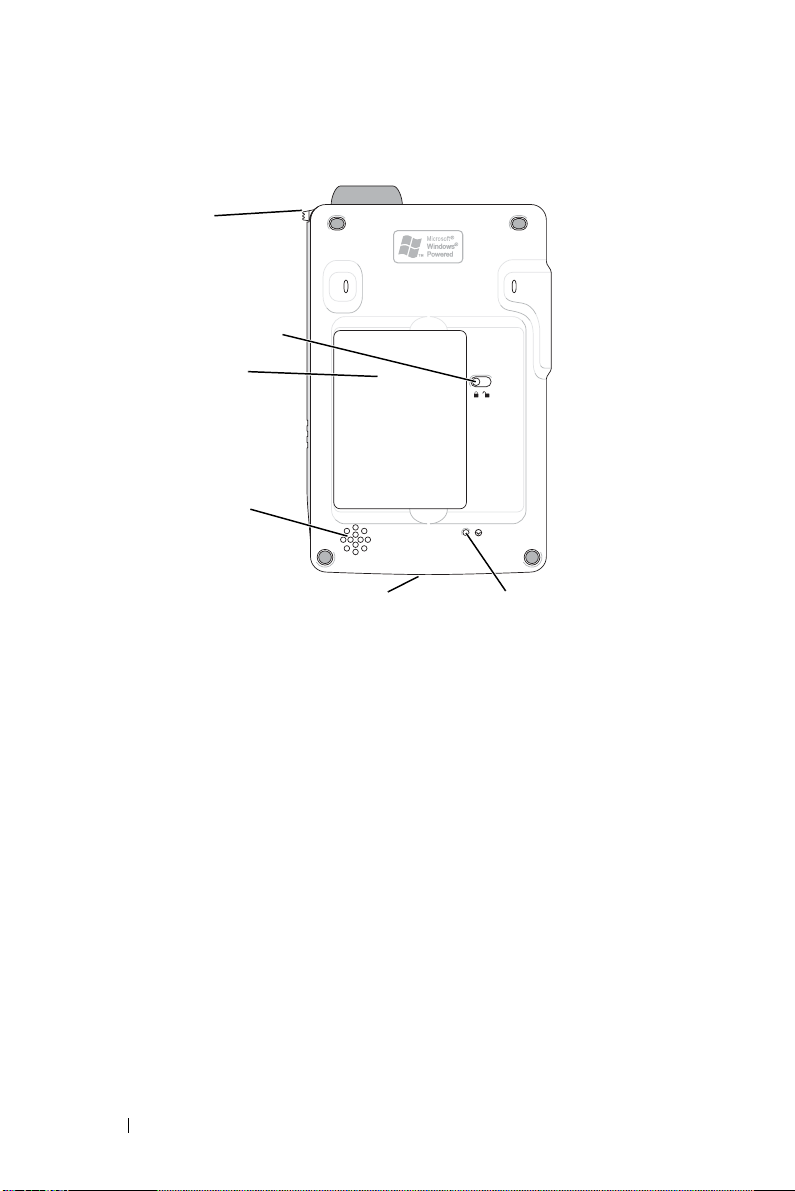
背面図
スタイラス
(収納時)
バッテリーロック
バッテリー
www.dell.com | support.dell.com
スピーカー
クレードル / Sync ケーブル
コネクタ(下段)
バッテリーロック — メインバッテリーを取り外します。19 ページの「バッテ
リーの取り付けと取り外し」を参照してください。
バッテリー
を参照してください。
スピーカー
クレードル
続します。
リセットボタン
の実行」を参照してください。
— メインバッテリーに関しては、19 ページの「バッテリーの使い方」
— スピーカーアイコンをタップして音量を調節します。
/ SYNC ケーブルコネクタ — クレードルまたは Sync ケーブルを接
21 ページの「コンピュータへの接続」を参照してください。
— リセットボタンの使い方に関しては、26 ページの「リセット
リセット
ボタン
18 お使いのデバイスについて
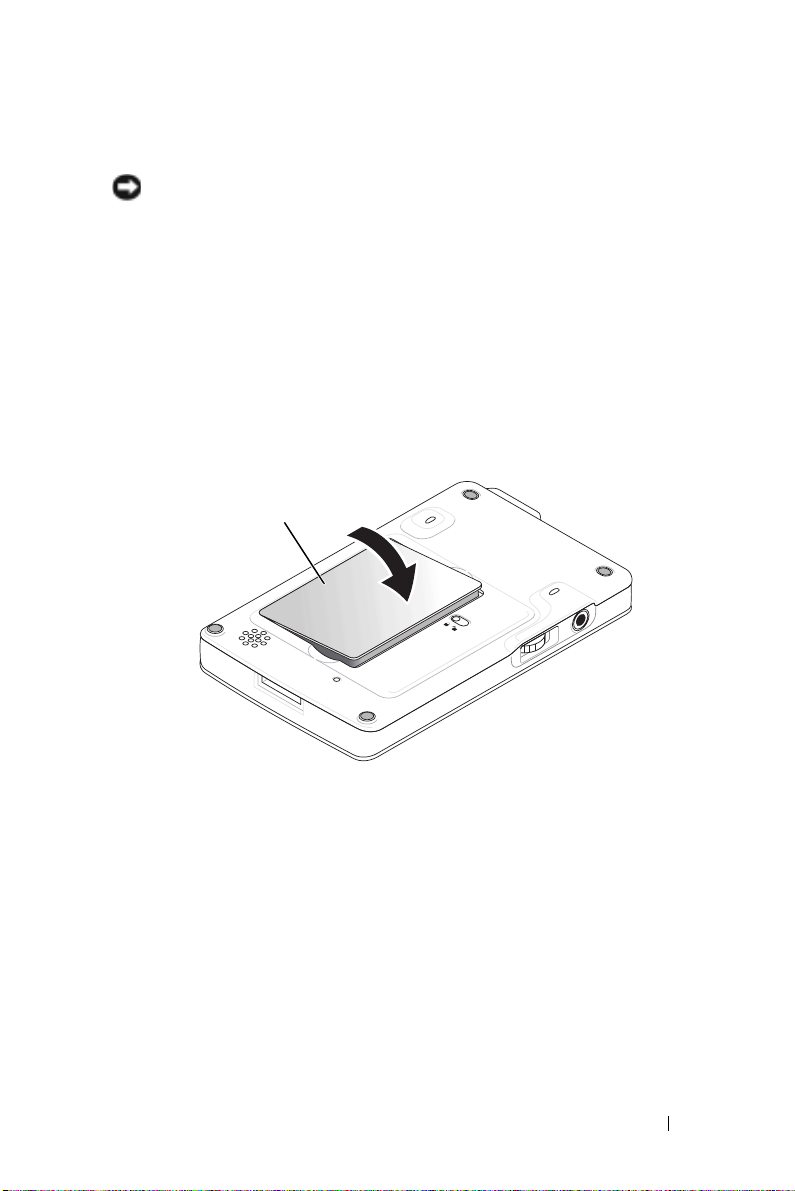
バッテリーの使い方
注意 : 最初の充電では、必ず 8 時間以上メインバッテリーを充電してから、デ
バイスを使用してください。
デバイスを初めてお使いになる前に、バッテリーを取り付けて充電する必要
があります。バッテリーを充電したら、電源のプロパティを使って、バッテ
リーの充電状態を確認することができます。詳細に関しては、デバイスにあ
Pocket PC ヘルプを参照してください。
る
バッテリーの取り付けと取り外し
バッテリーを取り付けるには、次の手順を実行します。
デバイスの電源が切れているか確認します。
1
2
バッテリーの左側をバッテリースロットに斜めに挿入し、カチッと収ま
るまで右側をスロット内に下ろします。
バッテリー
お使いのデバイスについて 19
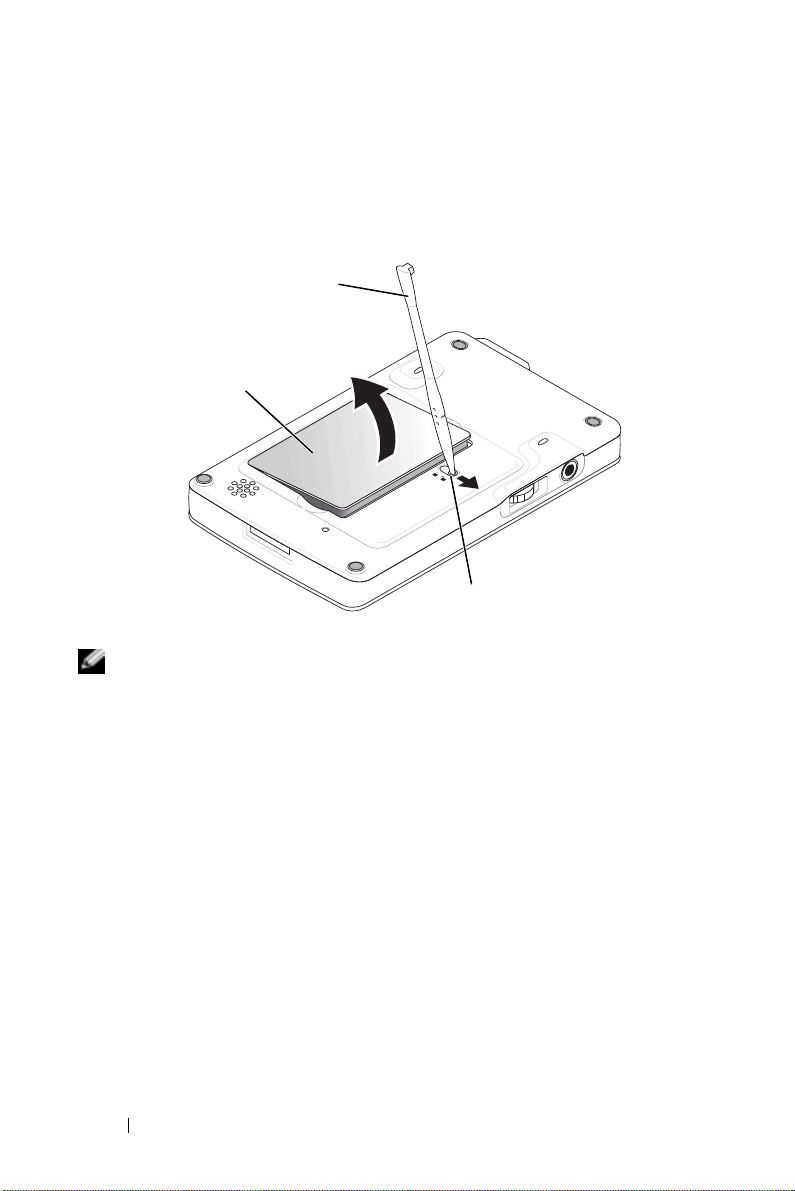
バッテリーを取り外すには、次の手順を実行します。
スタイラスの先端をバッテリーロックに差し込みます。
1
2
ロックをスライドさせ、ロック解除位置まで動かします。
3
バッテリーを持ち上げて、スロットから取り出します。
スタイラス
バッテリー
www.dell.com | support.dell.com
メモ : サービスタグは、バッテリー下部にあります。デルサポート
support.jp.dell.com)へのアクセス、デルカスタマーサービスまたはテクニ
(
カルサポートへのお問い合わせの際に、サービスタグが必要です。
バッテリーロック
バッテリーの充電
メインバッテリーを充電するには、以下の方法のうちの 1 つを実行します。
•
AC
アダプタを直接充電アダプタに接続してから、デバイスに接続して、
コンセントに接続します。
•
AC
アダプタを直接
Sync
ケーブルに接続してから、デバイスに接続し
て、コンセントに接続します。
•
AC
アダプタをクレードルに接続して、デバイスをクレードルに取り付
21
けます。詳細に関しては、
ページの「クレードルの使い方」を参照し
てください。
メインバッテリーと内部バックアップバッテリーを空の状態から完全に充電
するには、最初
スがオン
8 時間かかり、その後 4 時間かかります。これは、デバイ
/ オフになっているかにより異なります。
メインバッテリーが著しく低下している場合、デバイスは、「ディープス
リープ」モードに入り、電源が切れます。
20 お使いのデバイスについて
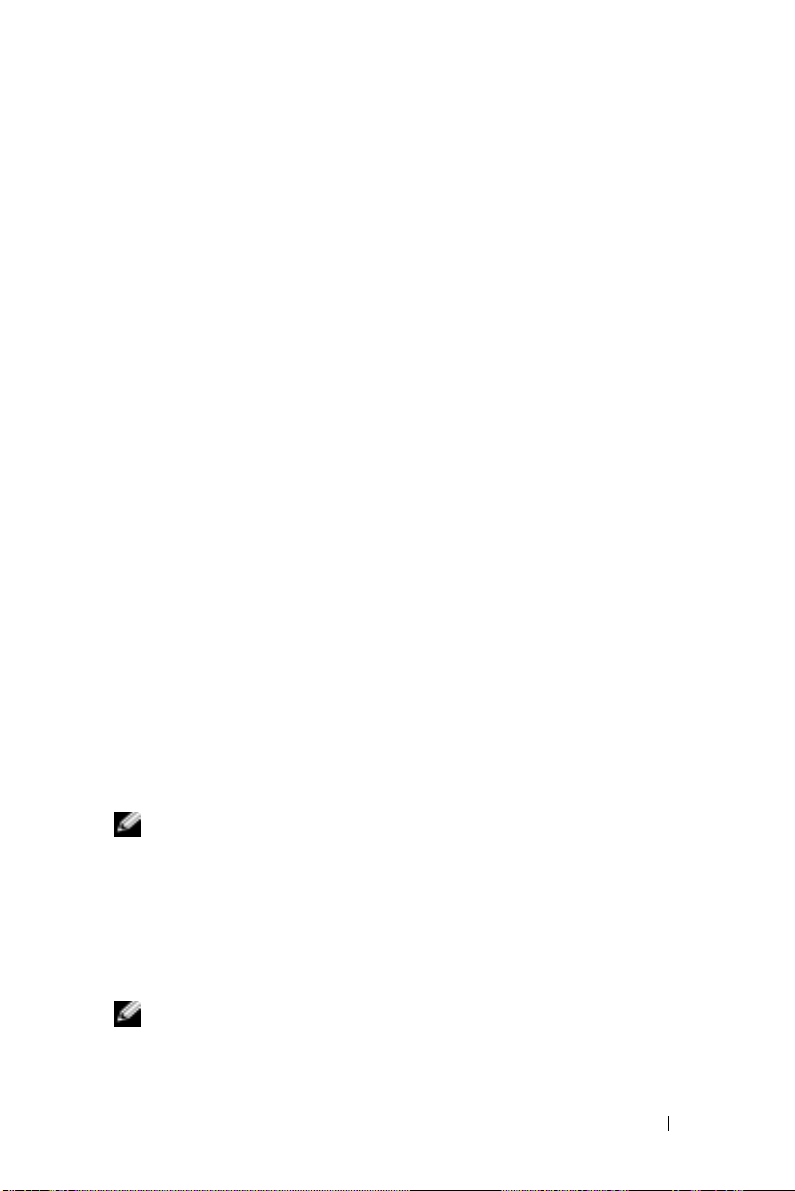
バッテリーが著しく低下している状態から回復するには、次の手順を実行し
ます。
AC
アダプタを差し込むか、メインバッテリーを空でないバッテリーと
1
交換します。
2
電源ボタンを押して、コンピュータに電源を入れます。
メインバッテリーを取り外した場合、内部バックアップバッテリーは、
「ディープスリープ」モードで最大
30 分間持続します。バックアップバッ
テリーの電源が低い場合、メインバッテリーを取り外さないでください。
通常の使用時に、ユーザーが定義した時間、デバイスが使用されないと電源
が切れます。電源が切れる前にデバイスがアイドル状態になる時間を設定す
電源 の方法に関しては、52 ページの「システムタブ」を参照してくだ
る
さい。
コンピュータへの接続
デバイスをコンピュータに接続するには、クレードルを使用するか、または
ケーブルを使って直接接続します。デバイスをコンピュータに接続す
Sync
ると、以下を実行することができます。
•
デバイスへのプログラムの追加。詳細に関しては、76ページの
Microsoft® ActiveSync®
「
ください。
•
コンピュータ上のデータとデバイス上のデータの同期化
データの同期化に関しては、以下を参照してください。
•
55
ページの「
•
コンピュータの
•
デバイスの
Microsoft® ActiveSync®
ActiveSync
ActiveSync
を使用した プログラムの追加」を参照して
の使い方」
ヘルプ
ヘルプ
クレードルの使い方
メモ : デバイスの構成によっては、クレードルはオプションになります。
クレードルを使って、以下のことができます。
•
コンピュータ上のデータとデバイス上のデータの同期化
•
バッテリー電源を節約するためのデバイスの
•
メインバッテリーの充電。詳細に関しては、19ページの「バッテリーの
AC
使い方」を参照してください。
•
予備バッテリーの充電
メモ : デバイスをコンピュータに初めて接続する前に、『Dell™ コンパニオン
CD
』からコンピュータに ActiveSync をインストールしているか確認してくだ
さい。
お使いのデバイスについて 21
電源での使用
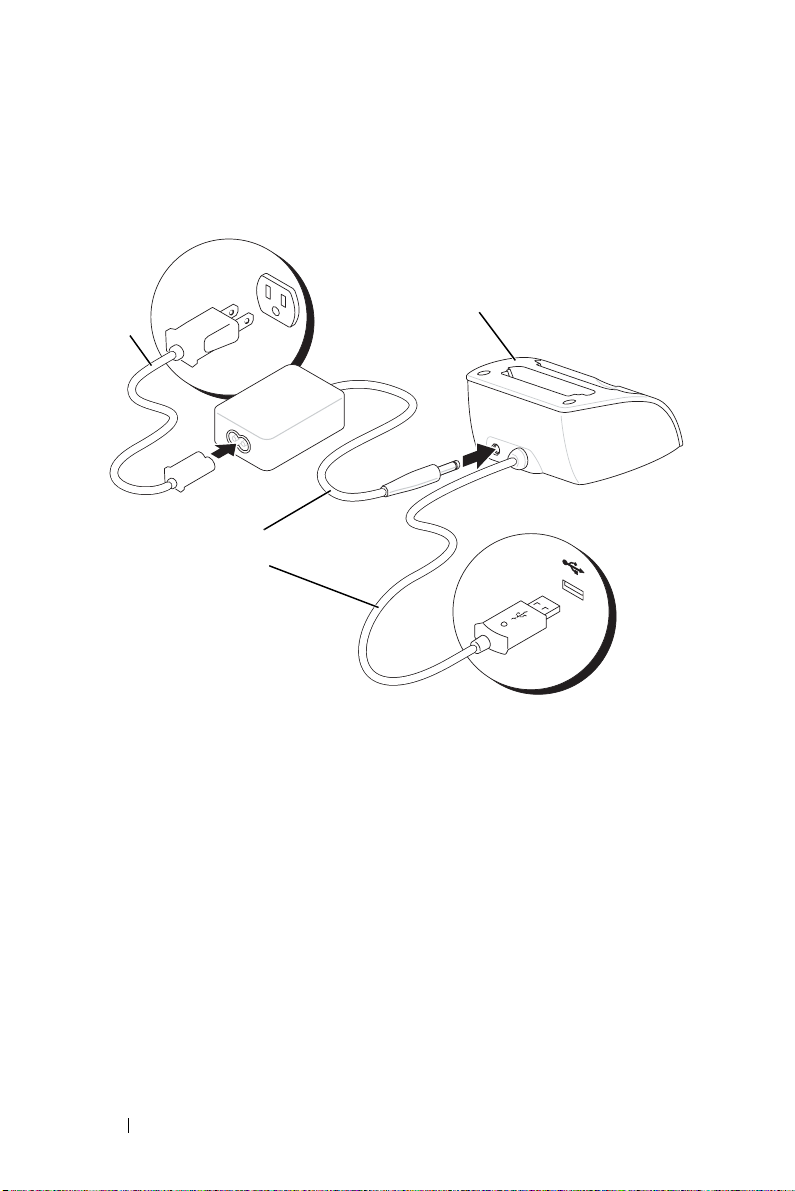
デバイスをクレードルに接続するには、次の手順を実行します。
コンピュータの近くの平らな場所に、クレードルを置きます。
1
2
クレードルケーブルをコンピュータの
USB
コネクタに接続します。
電源
コード
www.dell.com | support.dell.com
AC アダプタ
クレードルケーブル
クレードル
コンピュータへの
接続
USB
22 お使いのデバイスについて
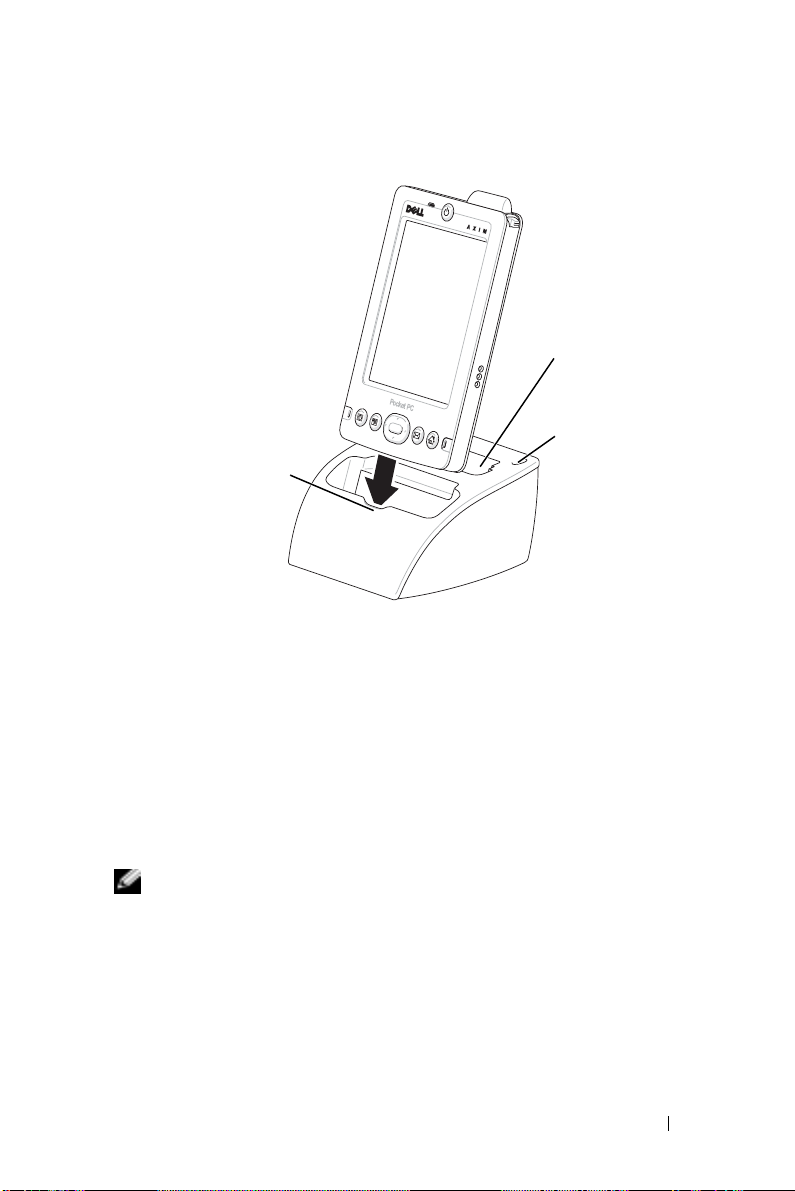
3
AC
アダプタをクレードルに接続して、コンセントに接続します。
予備バッテリー
充電器
スタイラス
クレードルの正面
4
デバイスの底面にあるコネクタとクレードルのコネクタの位置を合わせ、
ホルダ(
2)
デバイスの正面をクレードルの正面と揃えたまま、デバイスをクレード
ルに下ろします。
デバイスがクレードルに接続(ドッキング)されると、クレードルの
DELL™
ます(
ロゴが点灯し、接続ステータスアイコンがコマンドバーに表示され
31 ページを参照)。
クレードルの予備バッテリーのステータスライトは、以下のように動作し
ます。
•
緑色
—
予備バッテリーは、完全に充電されています。
•
橙色
—
予備バッテリーは、充電中です。
メモ : デバイスの電源ボタンは、メインバッテリーの充電状況を示します。詳
細に関しては、
17 ページの電源ボタンライトの説明を参照してください。
クレードルからデバイスを取り外すには、クレードルからデバイスをまっす
ぐに引き上げます。
お使いのデバイスについて 23
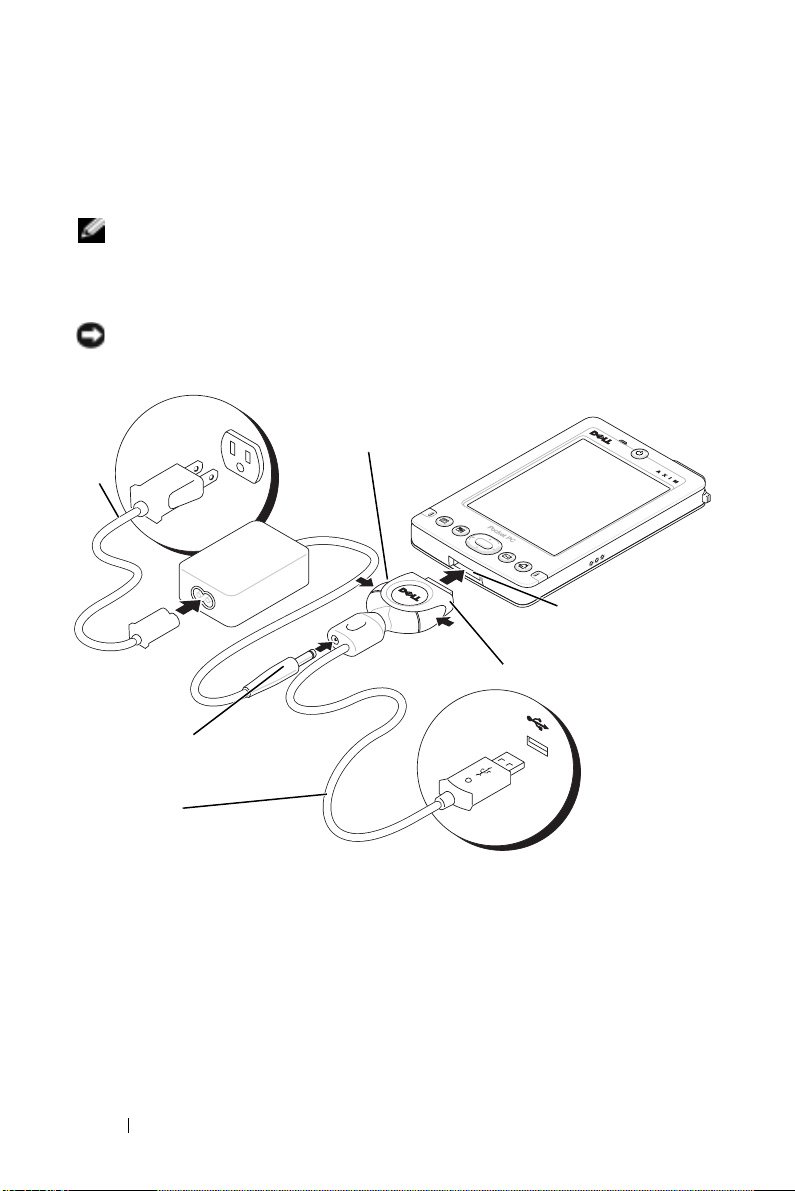
Sync ケーブルの使い方
Sync ケーブルを使って、クレードルを使用せずにデバイスをコンピュータ
に直接接続できます。
メモ : デバイスの構成によっては、Sync ケーブルはオプションになります。
Sync ケーブルを接続するには、次の手順を実行します。
ケーブルの片方をコンピュータの
1
2
ケーブルのもう片方をデバイスに接続します。
注意 : コネクタの損傷を防ぐため、コネクタ横の 2 つのボタンを押し、オート
ロックを解放してデバイスからコネクタを外します。
USB
コネクタに接続します。
www.dell.com | support.dell.com
電源
コード
AC アダプタ
sync ケーブル
ボタン (2)
sync ケーブルコネクタ
コンピュータへの
USB
接続
デバイスコネクタ
24 お使いのデバイスについて

ビルトインストレージのチェック
デバイスのオンボードフラッシュメモリの量は、デバイス構成、およびオペ
レーティングシステムのイメージサイズにより異なります。メモリは、非揮
発性なので、ここに保存されるデータは、デバイスの電源が完全に切られた
場合でも失われません。
デバイスで使用できる非揮発性メモリの容量を確認するには、次の手順を実
行してください。
スタート ボタン、
1
2
システム タブ、
3
Storage Card
ンメニューから
選択すると、使用できる容量が表示されます。
設定 の順にタップします。
メモリ の順にタップします。
(ストレージカード) タブをタップして、ドロップダウ
Built-in Storage
(
ビルトインストレージカード) を
SD(Secure Digital)メモリカードの使い方
SD メモリカードは、データの保存またはバックアップに使用します。
SD メモリカードを取り付けるには、次の手順を実行します。
1
カードが既に取り付けられている場合、カードを押し込んでカードを取
り外してから取り出します。
ダミーカード
お使いのデバイスについて 25
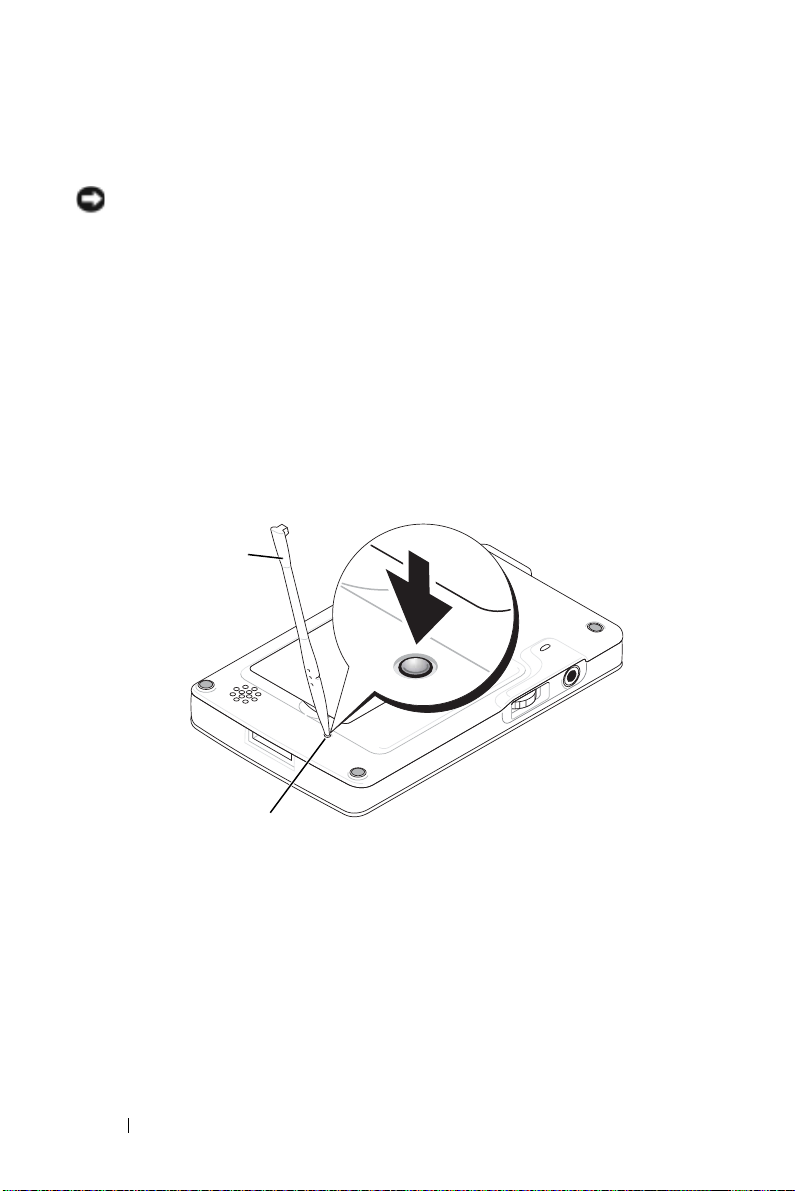
2
カードの取り付け方向が正しいか確認して、カチッと収まるまでスロッ
トに押し込みます。
注意 : カードを無理に押し込まないでください。抵抗を感じる場合は、カード
を取り出し、挿入方向を確認して、再度取り付けます。
カードの使い方に関しては、カードに付属のマニュアルを参照してください。
リセットの実行
ソフトリセット
ソフトリセットを実行すると、メモリにあるデータは保存されますが、それ
以外の保存されていないデータは消去されます。ディスプレイをタップした
り、ボタンを押してもデバイスが応答しない場合、ソフトリセットを実行し
www.dell.com | support.dell.com
ます。
ソフトリセットを実行するには、スタイラスを使ってリセットボタンを押し
ます。
スタイラス
リセットボタン
26 お使いのデバイスについて
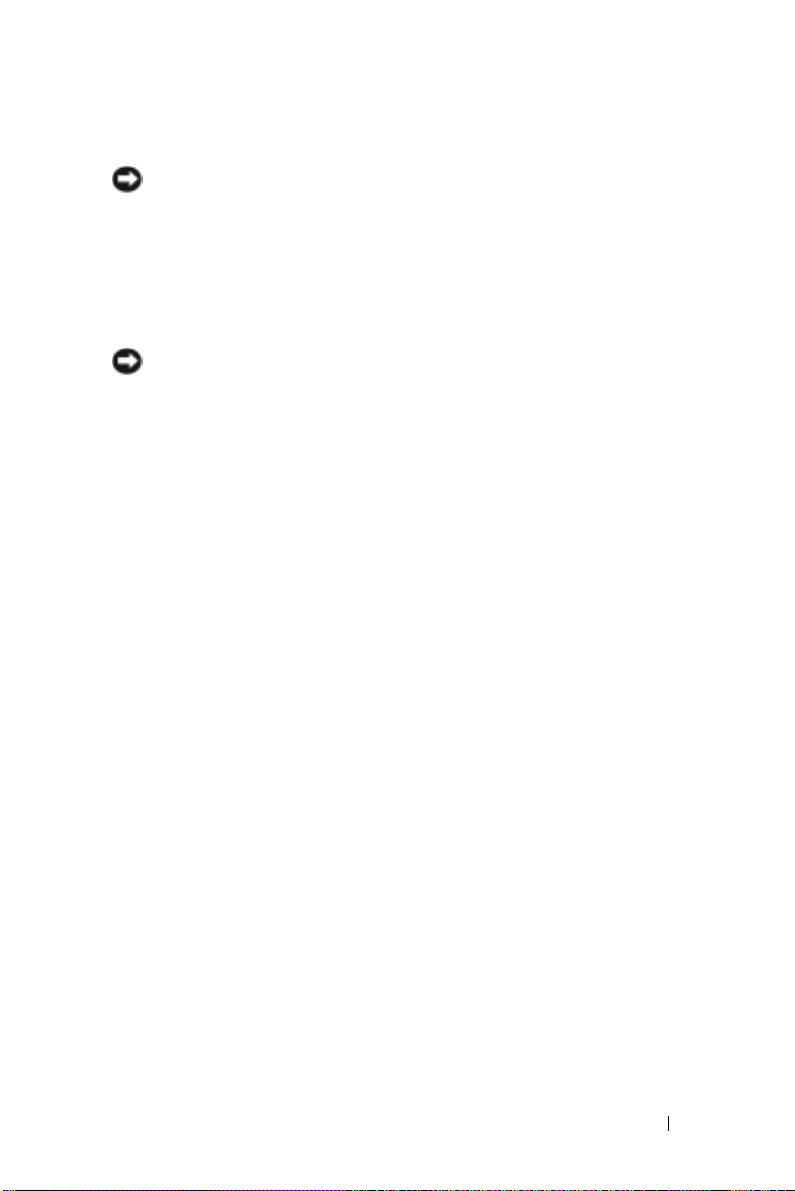
ハードリセット
注意 : ハードリセットを実行すると、デバイス上のデータとインストール済み
のプログラムはすべて消去されます。
ハードリセットは、以下の場合に実行します。
•
デバイスに保存されたデータをすべて削除する場合
•
パスワードを忘れて、現在設定されているパスワードを消去する場合
•
デバイスの動作に重大な不具合があり、ソフトリセットを既に試してい
る場合
注意 : ハードリセットを実行する前に、データをバックアップするよう強くお
勧めします。詳細に関しては、コンピュータで
ください。
ハードリセットを実行するには、次の手順を実行します。
電源ボタンを押し続けます。
1
2
スタイラスを使って、リセットボタンを約
3
画面に表示される指示に従ってください。
ActiveSync ヘルプを参照して
2
秒間押します。
お使いのデバイスについて 27
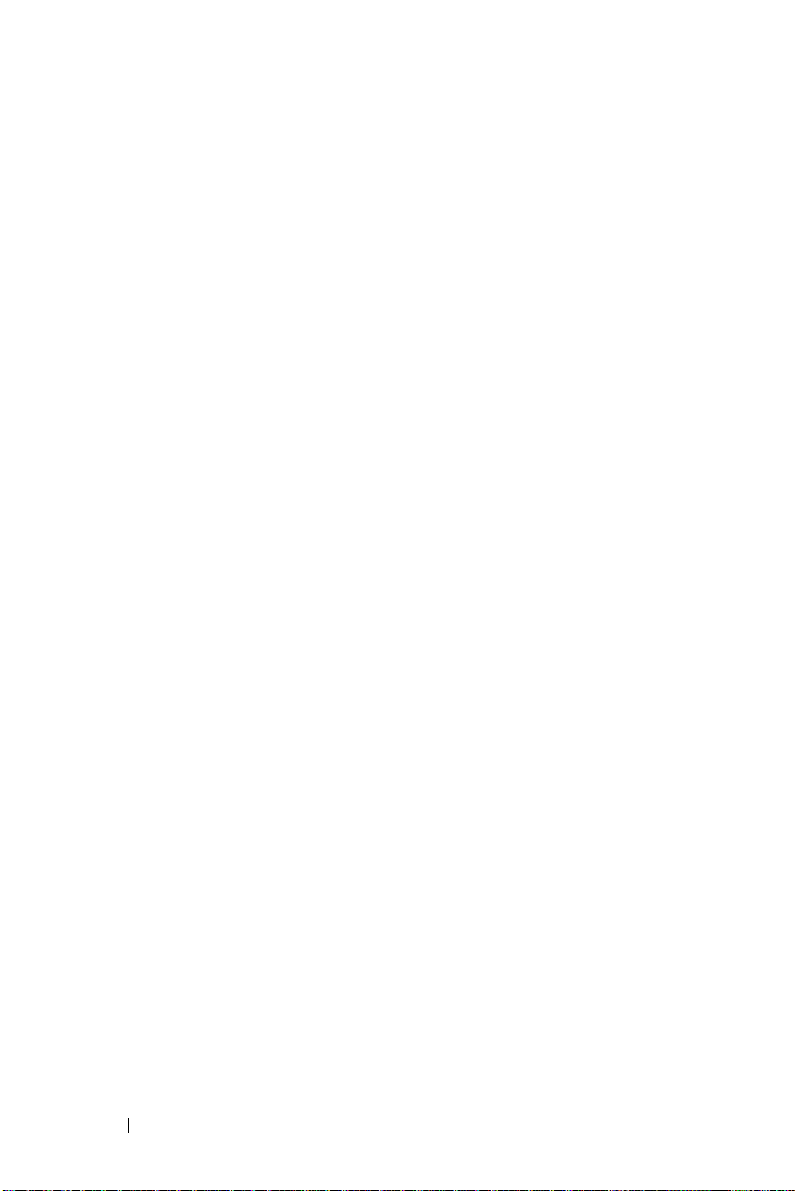
www.dell.com | support.dell.com
28 お使いのデバイスについて
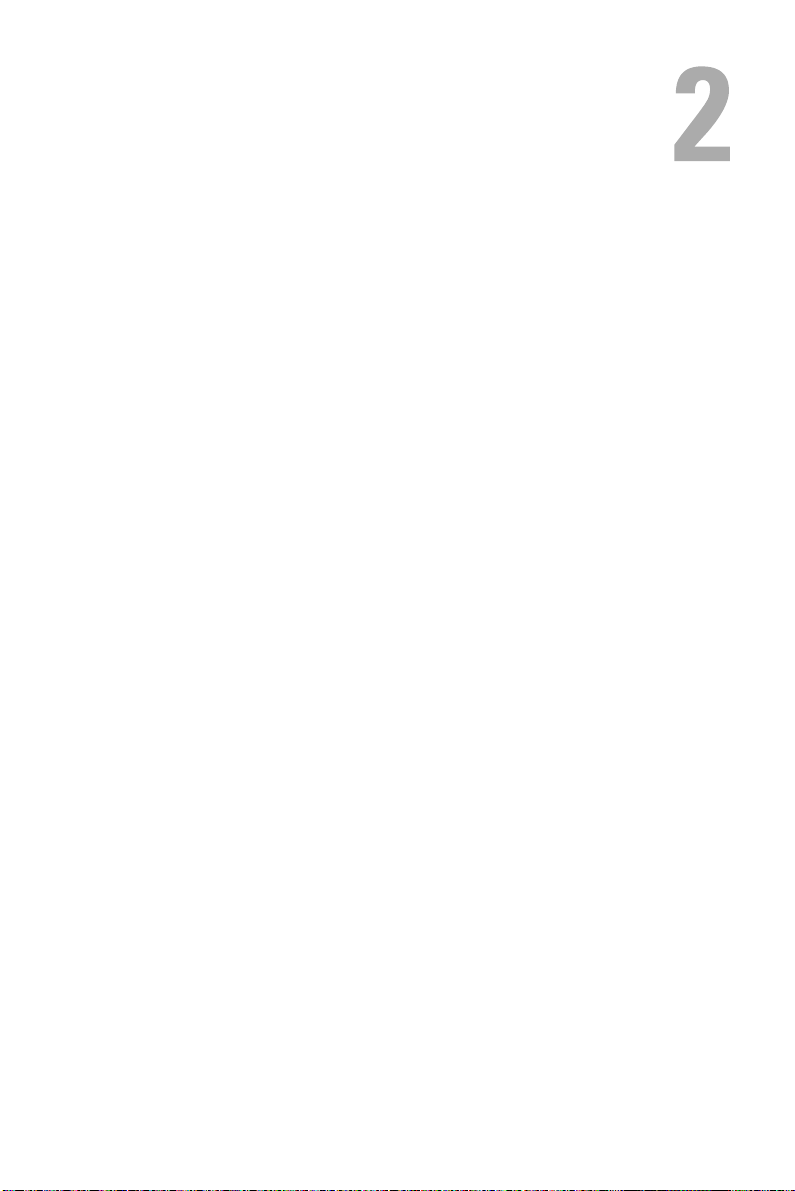
Pocket PC 用 Microsoft®
Windows Mobile
デバイスボタンおよびスタイラス
To da y 画面
ステータスアイコン
プログラム
ナビゲーションバーとコマンドバー
ポップアップメニュー
情報の検索および整理
データのバックアップ
™
2003 の使い方
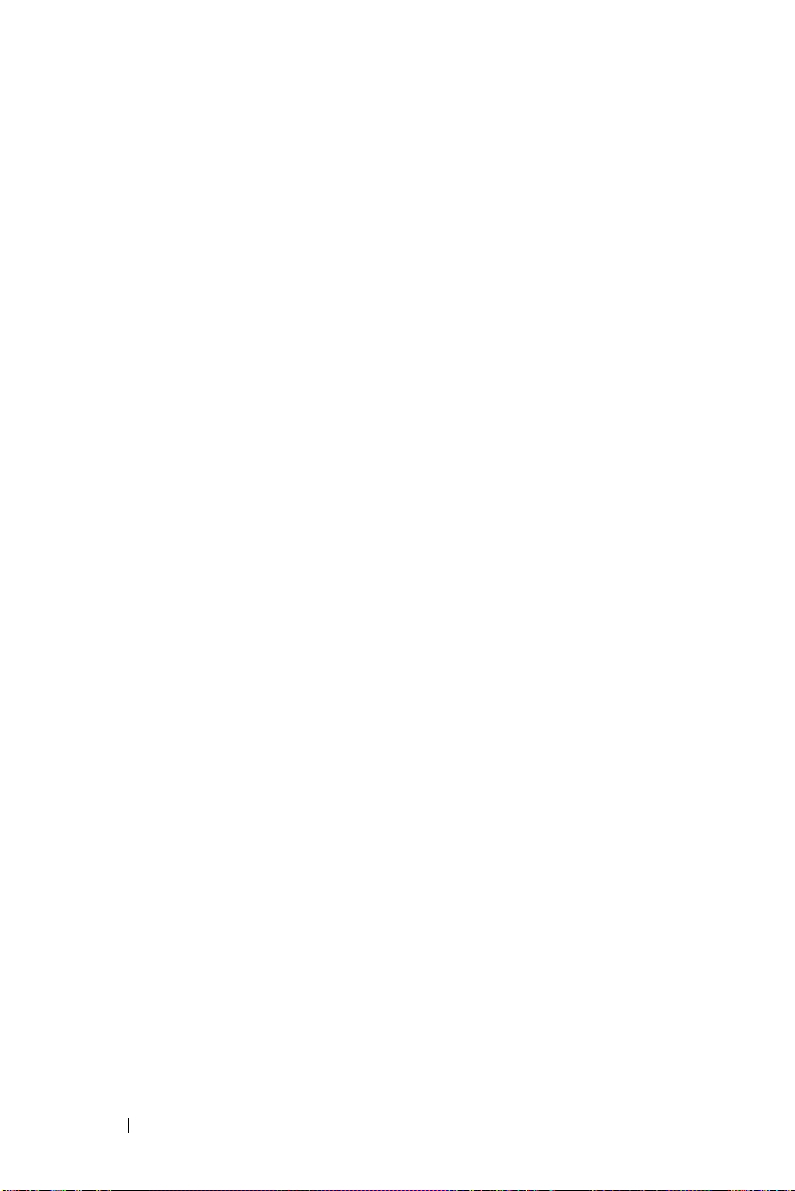
デバイスボタンおよびスタイラス
デバイスには、動作やスクロール機能を制御するハードウェアボタンと、項
目を選択したりデータを入力するのに使うスタイラスがあります。
デバイスでは、マウスの代わりにスタイラスを使います。
•
タップ
—
項目を呼び出したり、オプションを選ぶにはスタイラスで画
1
回軽くたたきます。
面を
•
ドラッグ
キストや画像を選択します。一覧で複数の項目を選択するときも、ド
ラッグします。
•
タップ&ホールド
その項目で利用可能なオプションの一覧を表示します。表示されたポッ
www.dell.com | support.dell.com
プアップメニュー内で、実行するオプションをタップします。
詳細に関しては、39 ページの「情報の入力」を参照してください。
—
スタイラスをホールドしたまま、画面上でドラッグしてテ
—
スタイラスを項目の上で軽くたたいてホールドし、
Today 画面
その日に初めて(または、デバイスが非アクティブになってから 4 時間後)
デバイスの電源を入れると、
をタップし、
Today 画面には、日付、オーナー情報、今日のスケジュール、および
す。
重要なタスクが表示されます。
手順を実行します。
スタート ボタンをタップして、
1
2
個人用 タブをタップして、
Today
ます。
Today
Today をタップして、Today 画面を表示することもできま
画面に表示される壁紙を変更するには、
画面に表示される項目を変更するには アイテム タブを使います。
Today 画面が表示されます。スタート ボタン
Today 画面をカスタマイズするには、次の
設定 をタップします。
Today
をタップします。
デザイン タブを使い
30 Pocket PC 用 Microsoft
®
Windows Mobile™ 2003 の使い方

スタート
ボタン
接続設定アイコン
音量調節アイコン
接続ステータス
アイコン
アイテムメニュー
新規
Pocket PC 用 Microsoft® Windows Mobile™ 2003 の使い方 31

ステータスアイコン
メモ : 通知アイコンのうち表示されていないものがある場合、 の通知アイ
コンが表示されます。この通知アイコンをタップするとすべての通知が表示さ
れます。
アイコン 説明:
サウンドをオンまたはオフにします。
www.dell.com | support.dell.com
バックアップバッテリーの充電レベルが低くなっています。
メインバッテリーの充電中です。
メインバッテリーの充電レベルが低くなっています。
メインバッテリーの残量が非常に少なくなっています。
メインバッテリーは完全に充電されています。
接続がアクティブです。接続を設定するには、アイコンを
タップします。
接続が検出されません。
ワイヤレスネットワークが検出されました。
同期化が開始しました、またはまもなく終了します。
同期化中です。
新着インスタントメッセージがあります。
32 Pocket PC 用 Microsoft
®
Windows Mobile™ 2003 の使い方

アイコン 説明:
新着 E- メールメッセージがあります。
プログラム
スタート メニューからプログラムを選んで、別のプログラムに切り替える
ことができます。スタート
にアクセスするには、スタート
て、プログラム名をタップします。
メモ : いくつかのプログラムには、チェックボックスやドロップダウンメ
ニュー用の省略名があります。正式名を表示するには、省略名の上でスタイラ
スをタップ&ホールドします。コマンドが実行されないよう、名前の外にスタ
イラスをドラッグしてください。
プログラムボタン
プログラムボタンを押して、いくつかのプログラムに切り替えることもでき
ます。デバイスの正面には、
るプログラムは、ボタン上にアイコンで示されています。デフォルトで、ボ
タンは、ホーム、受信、連絡先、および予定表を起動します。
切り替えバー
切り替えバーを使って、プログラムを切り替えたり、閉じることもできま
す。切り替えバーを起動するには、次の手順を実行します。
スタート ボタンをタップして、
1
2
システム タブをタップして、
メニューの一覧に表示されていないプログラム
ボタンをタップし、プログラム をタップし
4 つのプログラムボタンがあります。切り替え
設定 をタップします。
切り替えバー をタップします。
切り替えバーアイコン
がナビゲーションバーに表示されます。
実行中のすべてのプログラムを表示するには、 をタップします。切り
替えバー
メニューで、以下を実行することができます。
•
輝度設定 設定または
電源設定 をタップして、輝度の設定および電源設
定を調整します。
•
プログラム名をタップして、別のプログラムに切り替えます。
•
現在のプログラムを終了 をタップして、現在のプログラムを終了しま
す。
•
すべてのプログラムを終了 をタップして、実行中のプログラムをすべて
終了します。
•
切り替えバーを終了 をタップして、メニューを閉じます。
Pocket PC 用 Microsoft® Windows Mobile™ 2003 の使い方 33

以下の表に、お使いのデバイスにあるプログラムの一部を示します。デバイ
スにインストールできる追加プログラムに関しては、『
』を参照してください。
CD
アイコン プログラム 説明
Dell™ コンパニオン
ActiveSync
予定表
連絡先
www.dell.com | support.dell.com
受信
Pocket Internet Explorer
メモ
仕事 仕事を記録します。
Pocket Excel
MSN Messenger
Pocket Word
デバイスとコンピュータ間の
データを同期します。
予定を記録したり、会議のリ
クエストを作成します。
友人や同僚のデータを記録し
ます。
E- メールメッセージの送受
信を行います。
ウェブサイトや WAP サイ
トの閲覧、およびインター
ネットからの新しいプログラ
ムやファイルのダウンロード
を行います。
手書きまたはタイプしたメモ
の作成、描画、または録音を
行います。
新しいワークブックの作成ま
たはコンピュータで作成した
Excel
ワークブックの表示や
編集を行います。
MSN Messenger
ている連絡先とインスタント
メッセージを送受信します。
新しい文書の作成およびコン
ピュータで作成した
書の表示や編集を行います。
に保存され
Word 文
34 Pocket PC 用 Microsoft
®
Windows Mobile™ 2003 の使い方

ナビゲーションバーとコマンドバー
ナビゲーションバーは、画面の上部にあり、実行中のプログラムおよび現在
の時刻を表示します。また、このバーを使って、別のプログラムに切り替え
たり、画面を閉じることができます。
画面の下部のコマンドバーを使って、プログラム内でタスクを実行します。
コマンドバーにはメニュー名、アイコン、および入力パネルアイコンがあり
ます。現在のプログラムで新規アイテムを作成するには、新規
ます。アイコン名を表示するには、アイコン上でスタイラスをタップ&ホー
ルドします。コマンドが実行されないよう、アイコンの外にスタイラスをド
ラッグします。
をタップし
ナビゲーション
バー
スタート
メニュー
コマンドバー
Pocket PC 用 Microsoft® Windows Mobile™ 2003 の使い方 35

ポップアップメニュー
ポップアップメニューを使うと、項目の操作を簡単に選ぶことができます。
たとえば、連絡先一覧内でポップアップメニューを使って、連絡先の削除や
コピー、または連絡先に
プメニューでの動作は、プログラムによって異なります。ポップアップメ
ニューにアクセスするには、項目名の上でスタイラスをタップ&ホールドし
ます。メニューが表示されたら、スタイラスを離し、実行する操作をタップ
します。操作を実行せずにメニューを閉じるには、メニューの外でタップし
ます。
www.dell.com | support.dell.com
E- メールメッセージを送信できます。ポップアッ
36 Pocket PC 用 Microsoft
®
Windows Mobile™ 2003 の使い方

情報の検索および整理
デバイスの検索機能で、データを簡単に見つけることができます。
スタート
ロップダウンメニューからデータタイプを選んでから、開始
検索を開始します。
ファイルエクスプローラを使って、デバイス上のファイルを検索したり、
ファイルをフォルダに整理することもできます。スタート
グラム
メニューで、検索 をタップします。検索する項目を入力し、ド
をタップして
メニューで プロ
をタップして、ファイルエクスプローラ をタップします。
並べ替え
メニュー
フォルダの
場所
データのバックアップ
データの損失を防ぐため、またはデータの損失を最小限にするため、デバイ
ス上のデータは定期的にバックアップしてください。コンピュータ上のファ
イルとデバイス上のファイルを同期するには、
Windows エクスプローラを使って、デバイスとコンピュータ間でファイ
ルをドラッグ&ドロップすることもできます。詳細に関しては、コンピュー
ActiveSync ヘルプを参照してください。
タの
Pocket PC 用 Microsoft® Windows Mobile™ 2003 の使い方 37
ActiveSync を使います。

www.dell.com | support.dell.com
38 Pocket PC 用 Microsoft
®
Windows Mobile™ 2003 の使い方

情報の入力
入力パネルによるテキスト入力
画面への書き込み
画面での描画入力
メッセージの記録
マイテキストの使い方

データ入力には、以下の方法があります。
•
ソフトキーボードまたは他の入力方法を使って、タイプした文字を入力
パネルに入力する
•
スタイラスを使って、画面に直接文字を書いて入力する
•
スタイラスを使って、画面に直接絵を描いて入力する
•
デバイスのマイクに発話して、メッセージを録音する
Microsoft® ActiveSync® を使用して、情報を同期化したり、お使いのコ
ンピュータからデバイスに情報をコピーしたりします。
に関しては、コンピュータの
ActiveSync ヘルプを参照してください。
ActiveSync の詳細
入力パネルによるテキスト入力
www.dell.com | support.dell.com
入力パネルを使って、デバイス上のどのプログラムでも情報の入力ができま
す。ソフトキーでタイプするか、
Recognizer
字は、タイプされた文字として画面に表示されます。
、または Transcriber を使って文字を入力します。入力した文
Letter Recognizer、Block
入力パネルアイコン
入力パネルの表示
します。入力パネルアイコンの横にある矢印をタップして、入力方法を変更
します。
入力パネルを使う際、デバイスはタイプ中または入力中の単語を予測して、
入力パネルの上に表示します。表示された単語をタップすると、単語が挿入
位置に挿入されます。デバイスは、使用するほど学習するので、予測する単
語が増えます。
/ 非表示を切り替えるには、入力パネルアイコンをタップ
40 情報の入力

候補単語
表示する単語数を変更するなど、候補単語オプションを変更するには、次の
手順を実行します。
スタート ボタンをタップして、
1
2
個人用 タブをタップし、
ます。
3
希望の設定を選んで、
OK
設定 をタップします。
入力 をタップして、
をタップします。
入力方法 タブをタップし
ソフトキーボードによる入力
1
入力パネルアイコンの横にある矢印をタップして、
します。
2
スタイラスで、ソフトキーボード上のキーをタップします。
キーボード をタップ
情報の入力 41

Letter Recognizer
Letter Recognizer を使って、紙に文字を書くようにスタイラスで画面に
文字を手書き入力できます。
メモ : Letter Recognizer は、英語、フランス語、ドイツ語、イタリア語、スペ
イン語のオペレーティングシステムに付属しています。
他のバージョンには対応していません。
1
入力パネルアイコンの横にある矢印をタップして、
Recognizer
2
スタイラスを使って、画面下部に表示されたラインの間に文字を書き
ます。
文字は画面でタイプされた文字に変換されます。
特定の使い方に関しては、手書き入力領域の横にある疑問符(
www.dell.com | support.dell.com
プします。
メモ : デバイスが認識できる字画を参照するには、Demo(デモ)をタップし
ます。
(文字入力)をタップします。
Letter Recognizer は、
Letter
Letter Recognizer
?
)をタッ
Block Recognizer
Block Recognizer を使って、他のハンドヘルドデバイスと同様の字画を使
うことができます。
メモ : Block Recognizer は、英語、フランス語、ドイツ語、イタリア語、スペ
イン語のオペレーティングシステムに付属しています。
他のバージョンには対応していません。
1
入力パネルアイコンの横にある矢印をタップして、
(字画入力)をタップします。
2
スタイラスを使って、画面下部に表示されたボックスに適切な字画で書
きます。
文字は画面でタイプされた文字に変換されます。
特定の使い方に関しては、手書き入力領域の横にある疑問符(
プします。
メモ : デバイスが認識できる字画を参照するには、Demo(デモ)をタップし
ます。
Block Recognizer は、
Block Recognizer
Block Recognizer
?
)をタッ
の
の
Transcriber
Transcriber を使って、紙に書くのと同様に、スタイラスで画面のどの場所
にも文字を書くことができます。
Block Recognizer
(字画入力)と異なり、文章を書いて少し待つと、
Letter Recognizer(文字入力)や
Transcriber が手書きで入力された文字をタイプした文字に変換します。
42 情報の入力

メモ : Trnascriber は、英語、フランス語、およびドイツ語のオペレーティング
システムに付属しています。
せん。
1
入力パネルアイコンの横にある矢印をタップして、
入力)をタップします。
2
画面のどこにでもスタイラスを使って文字を書くことができます。
入力を中断すると、
た文字に変換します。
右下にある疑問符(
Trnas cr ib er は、他のバージョンには対応していま
Transcriber
Transcriber
Transcriber
?
)をタップします。
が手書きで入力された文字をタイプし
の特定の使い方に関しては、画面の
(文章
タイプされた文字の修正
タイプされた文字を修正、またはフォーマットするには、まず文字を選びま
す。
選択する文字をスタイラスでドラッグします。
1
2
選択した文字でタップ&ホールドします。
3
ポップアップメニューの適切な編集コマンドをタップします。
画面下部の
編集
をタップして、編集コマンドを選ぶこともできます。
画面への書き込み
メモプログラムやプログラムの中の メモ タブなど、手書きで文字が入力で
きるプログラムでは、スタイラスで画面に文字を直接手書きで入力できま
す。手書きで入力したものを後で編集したり、フォーマットしたり、あるい
は情報をテキストに変換できます。
メモ : 手書き入力が可能なプログラムでも、ペンアイコンがないものもありま
す。手書き入力モードへの切り替え方法に関しては、プログラムに付属のマ
ニュアルを参照してください。
画面に手書きで入力するには、ペンアイコンをタップして手書き入力モー
ドに切り替えます。この操作で、書きやすいように画面にラインが表示さ
れます。
情報の入力 43

www.dell.com | support.dell.com
ペンアイコン
手書き文字の編集
手書き入力文字を編集、またはフォーマットするには、まず文字を選びます。
手書き入力文字を編集するには、次の手順を実行します。
1
2
選択する文字をスタイラスでドラッグします。
3
選択した文字でタップ&ホールドします。
4
ポップアップメニューの適切な編集コマンドをタップします。
画面下部の
5
ペンアイコンをタップして、手書き入力モードに戻ります。
手書き入力文字を活字体に変換するには、ツール をタップして、
編集
をタップして、編集コマンドを選ぶこともできます。
Recognize(認識)をタップします。
44 情報の入力

特定の単語のみを変換する場合、Recognize をタップする前に単語を選
びます(または、選択した単語をタップ&ホールドして、ポップアップメ
ニューの
に変換されません。
変換が間違っている場合、候補一覧から別の単語を選ぶか、元の手書き入力
文字に戻ることができます。
Recognize をタップします)。単語が認識されない場合、活字体
間違って変換された文字をタップ&ホールドします。
1
2
ポップアップメニューで、
候補単語一覧のあるメニューが表示されます。
3
正しい単語をタップするか、メニュー上部にある手書き入力文字をタッ
プすると、元の手書き入力文字に戻ります。
Alternates
(候補単語)をタップします。
情報の入力 45

www.dell.com | support.dell.com
候補単語
認識率を高めるには、以下を実行します。
•
文字をきれいに書きます。
•
ライン上に書きます。線の下に延びる文字は、線の下まで書きます。
「t」の横棒、およびアポストロフィーは、上のラインに書かれている単
語と混乱されないよう、上のラインより下に書きます。ピリオドとカン
マはラインより上に書きます。
•
認識率を上げるため、
ツール メニューを使ってズーム倍率を
変更してみてください。
•
単語の始まりと終わりがわかるよう、1 つの単語内の文字は近づけ、単
語と単語の間にスペースを入れます。
•
ハイフンで結ばれた単語、アクセント記号など特殊な文字を使う外来語、
句読点の一部は変換されません。
•
一度認識された単語に、手書き入力で文字を追加することはできません。
単語を削除してから新しい単語を入力します。
300 %
に
46 情報の入力

画面での描画入力
画面上で文字を手書きで入力するのと同様に、画面上に絵を描くことができ
ます。ただし、絵を選択したり修正する方法は、手書き入力文字の選択方法
や修正方法とは異なります。たとえば、絵を選択して大きさを変えることは
できますが、手書き入力文字ではできません。
絵の作成
メモ : 絵を拡大または縮小して表示するには、ツール をタップしてズーム倍率
をタップします。
まず 3 本の罫線に線を入れます。描画ボックスが表示されます。次に描か
れた線や、描画ボックス内の線は絵の一部になります。罫線に線を入れない
場合、絵は手書き入力文字として扱われます。
描画ボックス
情報の入力 47

絵の編集
絵を編集、またはフォーマットするには、まず絵を選びます。絵を編集する
には、次の手順を実行します。
1
選択ハンドルが表示されるまで、絵の上でスタイラスをタップ&ホール
ドします。
複数の絵を選択するには、ペンアイコンの選択を解除してドラッグし
ます。
2
選択した絵をタップ&ホールドして、ポップアップメニューの編集コマ
ンドをタップします。
3
選択した絵をタップ&ホールドして、ポップアップメニューで編集コマ
ンドをタップすると、選択した絵の切り取り、コピー、および貼り付け
www.dell.com | support.dell.com
ができます。
画面下部の
絵の大きさを変更するには、ペンアイコンが選択されていないことを確認し
て、選択ハンドルをドラッグします。
編集
をタップして、編集コマンドを選ぶこともできます。
メッセージの記録
画面に手書きで文字入力ができたり、絵が描けるプログラムでは、メッセー
ジを録音して考えをすばやくまとめたり、メモや電話番号を記録することも
できます。予定表、仕事、および連絡先で、メモ
ができます。メモプログラムでは、音声のみを録音したり、手書きメモに録
音を加えることができます。メモに録音を加える場合、まずメモを開きま
す。受信プログラムでは、録音を
メッセージを録音するには、次の手順を実行します。
マイクを口または音源に近づけて持ちます。
1
2
ビープ音が聞こえるまで、デバイスの側面にある録音ボタンを押します。
3
録音ボタンを押し続けて、録音します。
4
録音を停止するには、録音ボタンを離します。
デバイスからビープ音が
は組み込みアイコンとして表示されます。
メモ : Recording(録音)ツールバーにある Record(録音)アイコンをタップ
して録音することもできます。
録音を再生するには、一覧で録音名をタップするか、メモ内のスピーカーア
イコンをタップします。
E- メールメッセージに追加できます。
2
回聞こえます。新規録音がメモ一覧に、また
タブに録音を加えること
48 情報の入力

マイテキストの使い方
受信または MSN Messenger を使用すると、My Text を使用して、定型
文、または頻繁に使用する文を簡単に挿入できます。定型文を挿入するに
は、マイテキスト
をタップして定型文をタップします。
メモ : 定型文を挿入した後で、マイテキストメッセージに文字を追加できます。
マイテキストメッセージを編集するには、次の手順を実行します。
1
受信または
2
マイテキストメッセージの編集 をタップします。
3
変更を加えて、
MSN Messenger
OK
をタップします。
では、
ツール をタップします。
情報の入力 49

www.dell.com | support.dell.com
50 情報の入力

設定の調整
個人用タブ
システムタブ
接続タブ

デバイスの設定は、お好みに合わせて調整することができます。利用可能な
オプションを表示するには、スタート
ボタンをタップして、設定 をタップ
します。
メモ
: お使いのデバイスの機能によっては、別のタブが表示されたり、タブに
別の項目が表示されることがあります。
設定の調整方法に関しては、お使いのデバイスの Pocket PC ヘルプを参照
してください(スタート
ボタンをタップして、ヘルプ をタップします)。
個人用タブ
•
ボタン
—
ハードウェアボタンを押すと起動するプログラムを設定します。
•
入力
—
入力方法、単語予測、その他のオプション設定を調整します。
www.dell.com | support.dell.com
•
メニュー
•
オーナー情報 —お客様の連絡先等を入力します。
•
パスワード —お使いのデバイスに保存されているデータを保護するた
—
スタート メニューに項目を追加したり削除します。
め、パスワードを設定します。
•
•
音と通知
73
Today
—
音量の調節および通知を設定します。詳細に関しては、
ページの「通知」を参照してください。
—
画面に表示される情報の内容と外観をカスタマイズします。
システムタブ
•
バージョン情報
Edition
•
輝度— 輝度を調整して、節電します。
•
証明書
—
します。証明書を使うと、ユーザーと他のコンピュータを識別して、
データへの不正なアクセスを防ぐことができます。
•
時計
—
•
メモリ
— 画面
•
マイク
—
•
電源
—
バイスがアイドル状態になる時間を
•
地域
—
•
プログラムの削除
しては、
•
画面
—
使用する画面方向を選択します。
— Microsoft® Windows Mobile™ 2003 Second
およびお使いのデバイスについての情報を探します。
お使いのデバイスに保存されている認証を表示したり、削除
時刻の変更またはアラームを設定します。
設定では、使用する画面方向を選択できます。
マイクの増幅率を調節します。
バッテリーまたは充電状況を確認します。電源が切れる前にデ
詳細設定 タブで設定します。
通貨や日時などの地域設定の表示と設定の変更を行います。
—
デバイスからプログラムを削除します。詳細に関
75
ページの「プログラムの追加と削除」を参照してください。
デバイスがタップに正確に応答しない場合に画面を調節したり、
52 設定の調整

•
切り替えバー
—
切り替えバープログラム起動ユーティリティの設定を
調整します。
•
システム情報
—
デバイスの技術情報を表示します。
接続タブ
•
ビーム
—
他のデバイスからの赤外線通信を受信します。
•
Bluetooth
バイスの作成や編集を行います。デフォルトで、
になっています。
•
接続
—
•
Dell WLAN Utility
•
ネットワークアダプタ
— Bluetooth™
無線をオンまたはオフにしたり、結合デ
モデムまたはサーバー接続を追加したり、設定します。
— Wi-Fi
—
のデバイスのみで使用できます。
ネットワークアダプタを設定します。
Bluetooth
無線はオフ
設定の調整 53

www.dell.com | support.dell.com
54 設定の調整

Microsoft® ActiveSync® の使い方
ActiveSync について
ActiveSync のインストールと使い方

ActiveSync について
ActiveSync を使うと、コンピュータ上のデータとデバイス上のデータを
同期化できます。同期化では、デバイス上のデータとコンピュータ上の
データを比較して、両方が最新のデータになるようアップデートします。
たとえば、
•
お使いのデバイス上の
ピュータ上の
Microsoft Outlook
ます。
•
お使いのデバイスとコンピュータ間で、
Microsoft Excel
い形式に変換されます。
メモ : デフォルトで、ActiveSync はすべてのタイプのデータを自動的に同期化
www.dell.com | support.dell.com
しません。
化することができます。
ActiveSync のオプションを変更して、特定のタイプのデータを同期
ActiveSync を使って、以下のことを実行することもできます。
•
デバイス上のデータのバックアップと復元
•
お使いのデバイスとコンピュータ間のファイルのコピー(同期化では
なく)
•
同期化モードを選択して、同期化をいつ実行するかの設定。たとえば、
継続的に同期化するか、同期化コマンドを選んだ時のみ同期化するかを
選ぶことができます。
•
同期化する情報のタイプの選択と、同期化する情報量の制御。たとえば、
過去の予定を何週間分同期化するかを選ぶことができます。
データを同期化するには、Microsoft Windows
Pocket PC
使って、お使いのコンピュータに
インストールする必要があります。
バイスにインストールされています。
メモ : デバイスをコンピュータに初めて接続する前に、『Dell™ コンパニオン
バージョンの両方が必要です。『Dell™ コンパニオン CD』を
CD
』からコンピュータに ActiveSync をインストールしているか確認してくだ
さい。
Microsoft Pocket Outlook
のデータを、コン
のデータと同期化して、最新に保ち
Microsoft Word
および
ファイルを同期化します。ファイルは、自動的に正し
®
および ActiveSync の
ActiveSync の Windows バージョンを
Pocket PC バージョンは、お使いのデ
56 Microsoft
®
ActiveSync® の使い方

ActiveSync のインストールと使い方
ActiveSync をインストールするには、次の手順を実行します。
1
『
Dell
コンパニオン
2
はじめに をクリックして、メインメニューにアクセスします。
3
ここから開始 をクリックします。
4
ActiveSync
ます。
インストールの完了後、ActiveSync Setup Wizard を使って、デバイスと
コンピュータの接続、デバイスとコンピュータ間でデータを同期化できるよ
うなパートナーシップの設定、および同期化設定のカスタマイズを実行でき
ます。ウィザードの完了後、最初の同期化処理が自動的に開始します。
メモ : 同期化プロセスを開始するには、デバイスの電源が入っている必要があ
ります。
最初の同期化中に、コンピュータの Outlook に保存されている情報がデバ
イスの予定表、連絡先、および仕事にコピーされます。
ActiveSync のセットアップが終わり、最初の同期化処理が完了したら、デ
バイスから同期化を開始することができます。デバイスの
り替えるには、スタート
す。ワイヤレス
化できます。
デバイスの
を開き、スタート ボタンをタップして、ヘルプ をタップします。
コンピュータの
ActiveSync
リックします。
LAN カードをお使いの場合、デバイスからリモートで同期
ActiveSync の使い方を参照するには、デバイスの ActiveSync
ActiveSync の使い方を参照するには、コンピュータの
を開いて、ヘルプ → Microsoft ActiveSync ヘルプ をク
CD
』を挿入します。
をインストールする をクリックして、画面の指示に従い
ActiveSync に切
ボタンをタップして、ActiveSync をタップしま
Microsoft® ActiveSync® の使い方 57

www.dell.com | support.dell.com
58 Microsoft
®
ActiveSync® の使い方

スケジュールおよび通信
Microsoft® Pocket Outlook について
予定表
連絡先
仕事
メモ
受信
通知

Microsoft® Pocket Outlook について
Poket Outlook には、予定表、連絡先、仕事、受信、メモが含まれていま
す。これらのプログラムは個別に、または一緒に使用することができます。
たとえば、連絡先に保存されている
メールメッセージのアドレスに利用できます。
Microsoft ActiveSync® を使うと、コンピュータの Microsoft Outlook
または Microsoft Exchange の情報をデバイスと同期化できます。この情
Exchange サーバーと直接同期化することもできます。同期化を実
報は、
行するたびに、
行った変更を比較し、両方のコンピュータを最新のデータにアップデートし
ActiveSync の使い方に関しては、コンピュータの ActiveSync ヘル
ます。
プを参照してください。
スタート
www.dell.com | support.dell.com
ActiveSync はデバイスとコンピュータまたはサーバー上で
メニューから、以下のプログラムに切り替えることができます。
E- メールアドレスは、受信内の E-
60 スケジュールおよび通信

予定表
予定表を使って、会議や他のイベントなどの予定を作成します。予定表、日
単位、週単位、月単位、年単位などの表示画面のうちの
することができ、表示メニューを使って表示画面を簡単に切り替えることが
できます。
Today アイコンをタップすると、今日の日付が表示されます。
1 つで予定を確認
Today アイコン
表示メニュー
メモ : 週の最初の曜日を変更するなど、予定表をカスタマイズするには、ツー
ル
をタップして、オプション をタップします。
予定を作成するには、次の手順を実行します。
日単位または週単位表示で、予定を作成する日時をタップします。
1
2
新規 をタップします。
3
フィールドをタップして選択し、入力パネルを使って説明と場所を入力
します。
4
必要に応じて、日時をタップして変更します。
入力パネル
アイコン
スケジュールおよび通信 61

5
利用可能なすべてのフィールドを表示するには、入力パネルアイコンを
タップして、入力パネルを非表示にします。必要に応じて、残りの情報
を入力します。
6
メモを追加するには、
文字や絵を入力したり、録音することができます。詳細に関しては、
67
ページの「メモ」を参照してください。
7
情報の入力が終了したら、
予定の通知を受け取るには、予定の設定で 通知する を選びます。音と通知
アイコンで通知を設定します。
照してください。
メモ タブをタップします。
OK
をタップして予定表に戻ります。
詳細に関しては、73 ページの「通知」を参
概要画面の使い方
www.dell.com | support.dell.com
予定表で予定をタップすると、概要画面が表示されます。予定を変更するに
は、編集
をタップします。
会議のリクエストの作成
予定表を使って、Outlook または Pocket Outlook のユーザーとの会議を
設定することができます。会議リクエストは、受信を同期化したり、メール
サーバーに接続すると自動的に作成されます。会議リクエストの送信方法を
設定するには、ツール
をタップして、オプション をタップします。
ActiveSync で E- メールメッセージを送受信する場合、ActiveSync を選
びます。
会議をスケジュールするには、次の手順を実行します。
予定を作成します。
1
2
予定 タブで、入力パネルをタップして非表示にしてから、
プします。
出席者 フィールドに、連絡先に保存されている
覧表示されます。
3
会議の出席者を選びます。
会議通知が自動的に作成され、
会議リクエストの送受信に関しては、スタート ボタンをタップし、ヘルプ
をタップして、予定表 または 受信 をタップします。
送信トレイ フォルダに保存されます。
E-
出席者 をタッ
メールアドレスが一
62 スケジュールおよび通信

連絡先
連絡先を使って、友人や同僚の一覧を管理します。赤外線ポートを使って、
他のデバイスのユーザーと連絡先情報を簡単に共有できます。
カテゴリ
検索フィールド
メモ : 一覧の表示方法を変えるには、ツール をタップして、オプション を
タップします。
連絡先を作成するには、次の手順を実行します。
1
スタート ボタンをタップして、
2
新規 をタップします。
3
入力パネルを使って、名前および他の連絡先情報を入力します。下にス
クロールして、利用可能なフィールドをすべて表示します。
4
連絡先をカテゴリに割り当てるには、
カテゴリを選びます。
連絡先一覧で、カテゴリ別に連絡先を表示できます。
連絡先 をタップします。
分類項目 をタップして、一覧から
スケジュールおよび通信 63

5
メモを追加するには、
り、録音することができます。メモ作成の詳細に関しては、
メモ タブをタップします。文字や絵を入力した
67
ページの
「メモ」を参照してください。
6
情報の入力が終了したら、
OK
をタップして予定表に戻ります。
連絡先の検索
以下の方法のうちの 1 つを利用して、連絡先を検索することができます。
•
連絡先で、ナビゲーションバーのフィールドに連絡先名を入力します。
すべての連絡先を表示するには、ボックスからテキストを消去するか、
ボックスの右側にある矢印をタップします。
•
連絡先で、カテゴリ一覧(デフォルトで、
すべての連絡先 と名前が付い
ています)をタップして、カテゴリを選びます。すべての連絡先を再度
www.dell.com | support.dell.com
表示するには、
れていない連絡先を表示するには、
•
連絡先に登録されている人の勤務先を表示するには、連絡先一覧で 表示
をタップして、
すべての連絡先 をタップします。カテゴリに割り当てら
分類項目なし を選びます。
会社順 をタップします。その会社に勤めている連絡先の
数が会社名の右側に表示されます。
•
スタート ボタンをタップし、
種類 ドロップダウンメニューで、
ます。
検索 をタップしてから、連絡先名を入力し
連絡先 をタップして、
開始 を
タップします。
概要画面の使い方
連絡先一覧の連絡先をタップすると、概要画面が表示されます。連絡先情報
を変更するには、編集
をタップします。
64 スケジュールおよび通信

仕事
メモ : 一覧の表示方法を変えるには、ツール をタップして、オプション を
タップします。
仕事を使って、仕事の一覧を維持できます。
並べ替え
メニュー
仕事を作成するには、次の手順を実行します。
1
スタート ボタンをタップして、
2
新規 をタップします。
3
入力パネルを使って説明を入力します。
4
必要に応じて、フィールドをタップして、開始日と締切日やその他の情
報を入力します。すべての利用可能なフィールドを表示するには、入力
パネルアイコンをタップして非表示にします。
5
仕事をカテゴリに割り当てるには、
ゴリを選びます。仕事一覧で、カテゴリ別に仕事を表示することができ
ます。
仕事 をタップします。
分類項目 をタップして一覧からカテ
スケジュールおよび通信 65

6
メモを追加するには、
り、録音することができます。メモ作成の詳細に関しては、
「メモ」を参照してください。
7
情報の入力が終了したら、
メモ : 簡単に仕事の件名のみを作成するには、ツール をタップして、入力バー
をタップします。ここをタップして新しい仕事を追加 をタップして、仕事情報
を入力します。
www.dell.com | support.dell.com
メモ タブをタップします。文字や絵を入力した
OK
をタップして予定表に戻ります。
67
ページの
66 スケジュールおよび通信

メモ
メモを利用して、考えをすばやくまとめたり、メモ、絵、および電話番号を
記録することができます。手書きのメモを作成したり、録音することができ
ます。メモに録音を加えることもできます。録音する際にメモが開いている
場合、録音はアイコンとしてメモに加えられます。メモが開いていない場
合、独立した録音として保存されます。
録音アイコン
ペンアイコン
メモを作成するには、次の手順を実行します。
1
スタート メニューで、
2
新規 をタップします。
3
手書き入力、描画、タイプ、録音などでメモを作成します。入力パネル
の使い方、画面での手書き入力や描画、および録音に関しては、
ジの「情報の入力」を参照してください。
入力パネルアイコン
プログラム をタップして、
メモ をタップします。
スケジュールおよび通信 67
39
ペー

受信
受信を使って、E- メールメッセージを送受信します。
•
コンピュータの
セージを同期化します。
•
ISP
またはネットワーク経由でメールサーバーと直接接続して、E-メー
ルメッセージを送受信します。
E- メールメッセージの同期化
ActiveSync で受信の同期化を有効にした場合、他のデータと一緒に E-
メールメッセージを同期化できます。受信同期化を有効にする方法に関して
は、コンピュータの
メモ : リモートでのコンピュータとの E- メールメッセージの同期化も可能で
www.dell.com | support.dell.com
す。詳細に関しては、
同期化の処理中は、以下のことが実行されます。
•
コンピュータの
デバイスの受信にある
れます。デフォルトで、以下のものが受信されます。
–
3
日前からのメッセージ
–
各メッセージの最初の
–
100 KB
•
デバイスの 送信トレイ フォルダ内の
ピュータの
ログラムから送信されます。
•
コンピュータのサブフォルダ内の
ActiveSync
Exchange
または
Outlook
を使って、E-メールメッ
ActiveSync ヘルプを参照してください。
93 ページの「接続」を参照してください。
Exchange
未満の添付ファイル
Exchange
内でメッセージを選択する必要があります。
または
ActiveSync
100
行
または
Outlook
E-
Outlook の E-
フォルダにメッセージがコピーさ
E-
メールメッセージは、コン
に転送されてから、これらのプ
メールメッセージを転送するには、
メールフォルダから、
E- メールサーバーとの直接接続
コンピュータとの E- メールメッセージの同期化に加え、デバイスに接続さ
れているモデムやネットワークカードを使って、メールサーバーに接続して
E-
メールメッセージを送受信できます。ネットワークまたは ISP へのリ
モート接続およびメールサーバーへの接続をセットアップする必要がありま
す。詳細に関しては、
メールサーバーに接続すると、以下のことが実行されます。
•
新着メッセージは、デバイスの 受信トレイ フォルダにダウンロードされ
ます。
•
デバイスの 送信トレイ フォルダ内のメッセージは送信されます。
•
メールサーバーから削除されたメッセージは、デバイスの 受信トレイ
フォルダから削除されます。
68 スケジュールおよび通信
93 ページの「接続」を参照してください。

メールサーバーから直接受信したメッセージは、コンピュータではなくメー
ルサーバーにリンクされます。
らメッセージを削除すると、次回メールサーバーに接続する際にメールサー
バーからも削除されます。
オンラインで作業をする際、メールサーバーに接続した状態で
メッセージを読んだり返信します。送信
ジが送信されますので、デバイスの容量が節約されます。
新着メッセージのヘッダーやメッセージの一部をダウンロードした後、メー
ルサーバーの接続を解除してから、どのメッセージを完全にダウンロードす
るか決めることができます。次回接続する際に、受信するよう選択したメッ
セージを受信がダウンロードし、作成したメッセージを送信します。
ActiveSync の設定によっては、デバイスか
E- メール
をタップするとただちにメッセー
メッセージ一覧の使い方
受信したメッセージがメッセージ一覧に表示されます。デフォルトで、受信
したメッセージが新しいものから順に一覧に表示されます。
メッセージを受信したら、タップして開きます。未読メッセージは、太字で
表示されます。
スケジュールおよび通信 69

www.dell.com | support.dell.com
削除アイコン
前 / 次のメッセージ
転送アイコン
メールサーバーに接続するか、コンピュータとの同期化を行うと、デフォル
トで以下のものを受信します。
•
5
日前からのメッセージ
•
各新着メッセージの最初の
•
100 KB
未満の添付ファイル
100
行
元のメッセージは、メールサーバーやコンピュータに残ります。次回の同期
化中またはメールサーバーとの接続中に、メッセージ全体を受信するメッ
セージにマークを付けます。メッセージ一覧で、受信するメッセージをタッ
プ&ホールドします。ポップアップメニューで、
としてマーク
をタップします。受信トレイメッセージ一覧のアイコンがメッ
ダウンロードするアイテム
セージステータスを示します。
70 スケジュールおよび通信

サービスをセットアップする際、または同期化のオプションを設定する際に、
ダウンロードのオプションを設定します。設定はいつでも変更できます。
•
ActiveSync
ます。詳細に関しては、コンピュータの
オプションを使用して、受信同期化のオプションを変更し
ActiveSync
ヘルプを参照して
ください。
•
お使いのデバイスの受信で、直接
変更します。
ツール をタップして、オ
E-
メールサーバー接続のオプションを
プション をタップします。
アカウント タブで、変更するサービスをタップします。サービスをタッ
削除
プ&ホールドして
を選択し、サービスを削除します。
メッセージの作成
メッセージを作成するには、次の手順を実行します。
1
スタート ボタンをタップして、
2
新規 をタップします。
受信 をタップします。
連絡先アイコン
録音アイコン
スケジュールおよび通信 71

3
宛先 フィールドで、1 つまたは複数のメールの宛先を入力します。宛先
はセミコロンで区切ります。または、連絡先一覧で連絡先アイコンを
タップして、名前を選びます。
メモ : 連絡先で、E- メールフィールドに入力されているすべてのメールアドレ
Address Book(アドレス帳)に表示されます。
スが、
4
メッセージを作成します。メッセージの定型文を入力するには、
をタップしてメッセージを選びます。
キスト
5
メッセージを作成したら、
オフラインで作業している場合、メッセージは
動され、次回に接続する際に送信されます。
送信 をタップします。
送信トレイ フォルダに移
マイテ
E- メールメッセージおよびフォルダの管理
デフォルトでは、メッセージは、作成した各サービスの 5 つのフォルダ、
www.dell.com | support.dell.com
受信トレイ、削除済みアイテム、下書き、送信トレイ、または
のいずれかに表示されます。削除済みアイテム フォルダには、デバ
イテム
イスで削除されたメッセージが含まれます。削除済みアイテム
済みアイテム
オプションを変更するには、メッセージ一覧の
ション
新規フォルダを作成するには、ツール
タップします。メッセージを別のフォルダに移動するには、メッセージ一覧
のメッセージをタップ&ホールドして、ポップアップメニューの
タップします。
メールサーバー直接接続時のフォルダの動作
作成したフォルダの動作は、ActiveSync、POP3、または IMAP4 のどれ
を使用しているかによって異なります。
•
ActiveSync
メールメッセージは、デバイスと自動的に同期化されます。フォルダを
選んで、
作成したフォルダおよび移動したメッセージは、サーバー上でミラーさ
れます。たとえば、
ダにメッセージを移動し、
バーは
コピーします。これにより、お使いのコンピュータからではなくても
メッセージを読むことができます。
•
POP3
場合、デバイス上のメッセージとメールサーバー上のメッセージのコ
ピー間のリンクが壊れます。次回接続時に、メールサーバーはデバイス
の受信トレイにメッセージがないことを検出して、サーバーから削除し
フォルダの動作は、選択したオプションによって異なります。
ツール をタップして、オプ
をタップします。メッセージ タブでオプションを選びます。
をタップして、フォルダの管理 を
をお使いの場合、
ActiveSync
家族
フォルダのコピーを作成して、そのフォルダにメッセージを
をお使いで、作成したフォルダに
用に別のフォルダを同期化することもできます。
受信トレイ フォルダから 家族 という名前のフォル
Outlook の
家族 を同期化するよう設定した場合、サー
受信トレイ フォルダ内の
E-
メールメッセージを移動した
送信済みア
および 送信
移動 を
E-
72 スケジュールおよび通信

ます。これにより、メッセージの重複を防ぎます。ただし、作成した
フォルダに移動したメッセージには、デバイス以外からはアクセスでき
なくなります。
•
IMAP4
をお使いの場合、作成したフォルダと移動したメッセージは、
サーバー上でミラーされます。これにより、デバイスまたはコンピュー
タからメールサーバーに接続すると、いつでもメッセージを読むことが
できます。このフォルダの同期化は、サーバーに接続したり、接続中に
新規フォルダを作成したり、フォルダの名前の変更またはフォルダを削
除すると実行されます。
通知
何か必要なときに通知されるように、デバイスを設定できます。たとえば、
予定表に予定を設定したり、仕事に締切日のある仕事を設定したり、時計で
アラームを設定した場合、次の方法のうちの
•
画面にメッセージボックスが表示されます。
•
音が鳴ります(音は指定できます)。
•
デバイスのライトが点滅します。
通知およびデバイスのサウンドを設定するには、次の手順を実行します。
スタート ボタンをタップして、
1
2
個人用 タブで、
•
音量 タブ
•
通知 タブ
音と通知 をタップします。
—
音量を調節して、サウンドを有効にします。
—
特定のイベントに対して通知を設定します。
設定 をタップします。
1 つで通知を受け取ります。
スケジュールおよび通信 73

www.dell.com | support.dell.com
74 スケジュールおよび通信

プログラムの追加と削除
Microsoft® ActiveSync® を使用した プログラムの
追加
インターネットからのプログラムの
プログラムのスタートメニューへの追加
プログラムの削除
ダウンロード

デバイスにプリインストールされているプログラムは、ご購入時に ROM
に保存されています。これらのプログラムは削除できず、誤って ROM の
内容を消去することはありません。
付いたインストールプログラムを使って、アップデートすることができま
す。ROM または RAM のどちらにもデータを保存することができます。
デバイスのメモリに必要な空き容量がある場合、お使いのデバイス用に作成
されたプログラムをインストールすることができます。
Windows Mobile™ 2003 Second Edition
ROM プログラムは、拡張子 *.xip の
Microsoft®
ウェブサイト、
www.microsoft.com/japan/windowsmobile に、お使いのデバイ
ス用の様々なソフトウェアがあります。
Microsoft® ActiveSync® を使用した
www.dell.com | support.dell.com
プログラムの追加
お使いのデバイスにソフトウェアをインストールする前に、デバイスに対応
するソフトウェアをコンピュータにインストールする必要があります。詳細
に関しては、
してください。
1
お使いのデバイスとプロセッサタイプを確認して、インストールするソ
フトウェアのバージョンを決めます。デバイスとプロセッサタイプを確
認するには、次の手順を実行します。
a
b
c
2
コンピュータにソフトウェアをダウンロードします(または、ソフト
ウェアが収録されている
に挿入します)。
のいずれかが
複数のバージョンのファイルが表示されることがあります。お使いのデ
バイスのプロセッサタイプに対応している
選択します。
3
インストール方法、
るマニュアルを読みます。多くのプログラムには、特殊なインストール
手順があります。
4
デバイスをコンピュータに接続します。
5
*.exe
ファイルがインストーラファイルの場合、インストールウィザードが起
動します。画面の指示に従います。コンピュータにソフトウェアをイン
ストールすると、インストーラがソフトウェアを自動的にデバイスに転
送します。
55 ページの「Microsoft® ActiveSync® の使い方」を参照
スタート ボタンをタップして、
システム タブで、
バージョン タブで、プロセッサ情報を確認します。
バージョン情報 をタップします。
CD
*.xip、*.exe、*.zip
1
つ、または異なるデバイスタイプおよびプロセッサ用の
readme
ファイルをダブルクリックします。
設定 をタップします。
またはフロッピーディスクをコンピュータ
、または
Pocket PC
ファイル、またはプログラムに付属してい
Setup.exe
用のプログラムを
ファイル
76 プログラムの追加と削除

ファイルがインストーラファイルではない場合、プログラムは有効です
が別のタイプのコンピュータ用です、というエラーメッセージが表示さ
れます。このファイルをデバイスに移動する必要があります。
ファイルまたはマニュアルにおいてインストール手順が見つからない場
合、
ActiveSync Explorer
グラムファイル)フォルダにプログラムファイルをコピーします。
ActiveSync
ActiveSync
インストール完了後にプログラムを開くには、スタート ボタンをタップし、
プログラム
を使ったファイルのコピーに関しては、コンピュータの
ヘルプを参照してください。
をタップして、プログラムアイコンをタップします。
を使ってデバイスの
Program Files
readme
(プロ
インターネットからのプログラムの ダウンロード
1
お使いのデバイスとプロセッサタイプを確認して、インストールするソ
フトウェアのバージョンを決めます。デバイスとプロセッサタイプを確
認するには、次の手順を実行します。
a
スタート ボタンをタップして、
b
システム タブで、
c
バージョン タブで、プロセッサ情報を確認します。
2
Poket Internet Explorer
ロードします。
または
1
*.exe
のいずれかが
複数のバージョンのファイルが表示されることがあります。お使いのデ
バイスのプロセッサタイプに対応している
選択します。
3
インストール方法、
るマニュアルを読みます。多くのプログラムには、特殊なインストール
手順があります。
4
*.xip
インストールウィザードが起動します。画面の指示に従います。
バージョン情報 をタップします。
を使って、デバイスにプログラムをダウン
*.xip、*.exe、*.zip
つ、または異なるデバイスタイプおよびプロセッサ用の
readme
などのファイルをタップします。
設定 をタップします。
、または
ファイル、またはプログラムに付属してい
Setup.exe
Pocket PC
ファイル
用のプログラムを
プログラムの追加と削除 77

プログラムのスタートメニューへの追加
1
スタート ボタンをタップして、
2
メニュー をタップし、
ラムのチェックボックスをタップします。
プログラムが一覧に表示されない場合、デバイスのファイルエクスプ
ローラを使って、プログラムを
か、コンピュータの
を作成し、ショートカットを
スタートメニュー タブをタップしてから、プログ
ActiveSync
デバイスでの File Explorer の使い方
1
スタート ボタンをタップし、
www.dell.com | support.dell.com
プローラ
2
プログラムの場所を確認します。フォルダ一覧(デフォルトで、
Documents
ス
3
プログラム名をタップ&ホールドして、ポップアップメニューの 切り取
り
4
Windows®
5
画面の空いた領域をタップ&ホールドして、ポップアップメニューの 貼
り付け
プログラムが スタート メニューに表示されます。File Explorer の使い方
に関しては、
をタップします。
と名前が付いています)をタップしてから、
をタップして、デバイス上のすべてのフォルダの一覧を表示します。
をタップします。
フォルダにある スタートメニュー フォルダを開きます。
をタップします。
37 ページの「情報の検索および整理」を参照してください。
コンピュータでの ActiveSync の使い方
ActiveSync の Explorer を使って、デバイスファイルを参照し、プログラ
ムの場所を確認します。プログラムを右クリックして、ショートカットの作
をクリックします。ショートカットを Windows フォルダにある [ ス
成
] メニュー フォルダに移動します。ショートカットが スタート メ
タート
ニューに表示されます。詳細に関しては、コンピュータの
プを参照してください。
設定 をタップします。
スタートメニュー フォルダに移動する
を使って、プログラムのショートカット
スタートメニュー フォルダに挿入します。
プログラム をタップして、
ファイルエクス
My
マイデバイ
ActiveSync ヘル
プログラムの削除
1
スタート ボタンをタップして、
2
システム タブをタップして、
インストールされているプログラムの一覧に削除するプログラムが表示
されない場合、デバイスの
確認します。
3
プログラム名をタップ&ホールドして、ポップアップメニューの 削除 を
タップします。
78 プログラムの追加と削除
設定 をタップします。
プログラムの削除 をタップします。
File Explorer
を使ってプログラムの場所を

付属プログラムの使い方
Microsoft® Pocket Word
Pocket Excel
MSN Messenger
Pocket PC
用 Windows Media® Player

デバイスに付属しているプログラムには、Microsoft Pocket Word、
Microsoft Pocket Excel、Microsoft Money、Pocket PC 用 Windows
Media Player
デバイスに付属しているプログラムに切り替えるには、スタート
タップし、プログラム
、および Microsoft Reader が含まれます。
ボタンを
をタップして、プログラム名をタップします。
Microsoft® Pocket Word
Pocket Word は、コンピュータの Microsoft Word に対応し、文書を簡単
に利用することができます。デバイスで新規文書を作成したり、コンピュー
タからデバイスに文書をコピーできます。コンピュータとデバイス間で文書
を同期化して、コンピュータとデバイスの両方を最新の内容にします。
Pocket Word を使って、手紙、議事録、出張報告書などの文書を作成する
www.dell.com | support.dell.com
ことができます。新しいファイルを作成するには、次の手順を実行します。
スタート ボタン
1
2
新規 をタップします。
新規文書が表示されます。または、
規文書にテンプレートを選択した場合、テキストの入ったフォーマット
済みのテンプレートが表示されます。
→
プログラム
→
Pocket Word
オプション ダイアログボックスで新
とタップします。
80 付属プログラムの使い方

フォーマット用
ツールバー
フォーマット用ツールバーの
表示
/ 非表示
一度に開くことのできる文書は 1 つだけです。2 つ目の文書を開くと、最
初の文書を保存するかどうか尋ねられます。
(.psw)、Rich Text Format(.rtf)および、Plain Text(.txt)
Word
などの様々な形式のファイルを作成、保存、または編集できます。
Word(.doc)、Pocket
Pocket Word には、デバイスに保存されているファイルの一覧が含まれて
います。一覧内のファイルをタップして開きます。ファイルの削除、コピー
の作成、またはファイルを送信するには、一覧内のファイルをタップ&ホー
ルドします。次に、ポップアップメニューから該当する操作を選択します。
Poket Word へのデータ入力には、タイピング、手書き入力、描画、録音
4 つのモードがあります。これらのモードは、表示 メニューに表示され
の
ます。それぞれのモードに独自のツールバーがあり、コマンドバーの
ルバーの表示
を切り替えることができます。
ズーム倍率を変更するには、表示
望の倍率を選びます。文字の入力には高い倍率を、文書のより広い部分を表
示させるには低い倍率を選びます。
/ 非表示 アイコンをタップして、ツールバーの表示 / 非表示
をタップし、ズーム をタップしてから希
ツー
付属プログラムの使い方 81

コンピュータで作成した Word 文書を開いている場合、表示 メニューの
ウィンドウ幅に合わせる を選んで文書全体を見ることができます。
Pocket Excel
Pocket Excel は、コンピュータの Microsoft Excel に対応し、ワークブッ
クを簡単に利用することができます。デバイスで新規ワークブックを作成し
たり、コンピュータからデバイスにワークブックをコピーできます。コン
ピュータとデバイス間でワークブックを同期化して、コンピュータとデバイ
スの両方を最新の内容にします。
Pocket Excel を使って、会計報告書や積算距離記録などのワークブックを
作成します。新しいファイルを作成するには、次の手順を実行します。
スタート ボタン
1
www.dell.com | support.dell.com
2
新規 をタップします。
新規ワークブックが表示されます。または、
クスで新規ワークブックにテンプレートを選択した場合、テキストの
入ったフォーマット済みのテンプレートが表示されます。
→
プログラム
→
Pocket Excel
とタップします。
オプション ダイアログボッ
82 付属プログラムの使い方

フォーマット用
ツールバー
フォーマット用ツールバーの
/ 非表示
表示
一度に開くことのできるワークブックは 1 つだけです。2 つ目のワーク
ブックを開くと、最初の文書を保存するか尋ねられます。
(.pxl )および Excel(.xls)などの様々なフォーマットのワークブックの
作成、保存、および編集ができます。
Pocket Excel
Pocket Excel には、デバイスに保存されているファイルの一覧が含まれて
います。一覧内のファイルをタップして開きます。ファイルの削除、コピー
の作成、またはファイルを送信するには、一覧内のファイルをタップ&ホー
ルドします。次に、ポップアップメニューから該当する操作を選択します。
Pocket Excel には、数式、関数、並べ替え、フィルタなどの基本的な表計
算ツールが提供されています。ツールバーを表示するには、表示
して、ツールバー
ワークブックに重要な情報が含まれている場合、パスワードで保護できま
す。パスワードを設定するには、ワークブックを開き、編集
パスワード
が必要ですので、覚えやすく他人に推測されにくいパスワードを選びます。
をタップします。
をタップします。ワークブックを開くたびにパスワードの入力
をタップ
をタップして、
付属プログラムの使い方 83

Pocket Excel での作業のヒント
以下に、Pocket Excel で大きなワークシートを使って作業する場合のヒン
トを示します。
•
表示 をタップし、
広い範囲を表示します。全画面モードを終了するには、
プします。
•
ウィンドウの構成部分を表示したり非表示にします。
から、表示または非表示にする構成部分をタップします。
•
ワークシートのウィンドウ枠を固定します。まずウィンドウ枠を固定す
るセルを選択します。
します。ワークシートの一番上と一番左のウィンドウ枠を固定すると、
シートをスクロールして行と列の名前を表示することもできます。
www.dell.com | support.dell.com
•
ウィンドウを分割して、大きなワークシートの異なる領域を表示します。
表示 をタップして、
ラッグします。分割を元に戻すには、
タップします。
•
行と列の表示と非表示を切り替えます。行または列を非表示にするには、
非表示にする行や列のセルを選択します。
列 をタップして、
るには、
ツール をタップし、
リファレンスを入力します。次に、
タップして、
Pocket Excel の使い方に関しては、スタート ボタンをタップして、ヘルプ
をタップします。
全画面表示 をタップして、ワークシートのできるだけ
元に戻す をタッ
表示 をタップして
表示 をタップして、
ウィンドウ幅の固定 をタップ
分割 をタップします。分割バーを希望の場所にド
表示 をタップして、
分割の解除 を
書式 をタップし、
表示しない をタップします。非表示の行や列を表示す
ジャンプ をタップして、非表示の行や列の
書式 をタップし、
行 または 列 を
再表示 をタップします。
行 または
MSN Messenger
MSN Messenger インスタントメッセージプログラムを使って、以下を実
行することができます。
•
オンライン中のユーザーの確認
•
インスタントメッセージの送受信
•
連絡先グループとのインスタントメッセージ会話
MSN Messenger を利用するには、Microsoft Passport アカウントまた
Microsoft Exchange E- メールアカウントが必要です。MSN
は
Messenger Service
MSN アカウントをお持ちの場合、Passport は既にお持ちです。
は
Microsoft Passport または Microsoft Exchange アカウントを取得して、
アカウントをセットアップします。
84 付属プログラムの使い方
を利用するには Passport が必要です。Hotmail また

メモ : www.passport.com で、Microsoft Passport アカウントを登録しま
す。
www.hotmail.com で、Microsoft Hotmail E- メールアドレスを無料で
取得できます。
MSN Messenger に切り替えるには、スタート ボタン → プログラム →
MSN Messenger
とタップします。
設定
接続する前に、Passport または Exchange アカウント情報を入力する必
要があります。
アカウントをセットアップしてサインインするには、次の手順を実行します。
1
スタート ボタン
2
ツール をタップして、
3
アカウント タブで、
します。
4
サインインするには、サインイン画面をタップして、E-メールアドレス
およびパスワードを入力します。
→
プログラム
オプション をタップします。
Passport
→
MSN Messenger
または
Exchange
とタップします。
アカウント情報を入力
連絡先での作業
MSN Messenger ウィンドウに、オンライン および オフライン のカテゴ
リに分類されたすべてのメッセンジャー連絡先が表示されます。接続中に、
このウィンドウでポップアップメニューを利用して、チャット、
の送信、連絡先からのチャットのブロック、または一覧からの連絡先の削除
が行えます。
メモ : コンピュータで既に MSN Messenger をお使いの場合、連絡先は追加し
なくてもデバイスに表示されます。
オンラインのユーザーから見られることなく他のユーザーを確認するには、
ツール →
連絡先をブロックした場合、お客様はオフラインとして表示されますが、ブ
ロックされた連絡先一覧に残ります。連絡先のブロックを解除するには、連
絡先をタップおよびホールドしてから、ポップアップメニューの
をタップします。
状態 → オフライン とタップします。
E- メール
禁止解除
連絡先とのチャット
•
連絡先名をタップして、チャットウィンドウを開きます。画面下部のテ
キスト入力領域にメッセージを入力するか、
プして、定型文メッセージを入力してから、
•
別の連絡先をマルチユーザーチャットに誘うには、
招待 をタップしてから、誘う連絡先をタップします。
て、
付属プログラムの使い方 85
My Text
送信 をタップします。
(定型文)をタッ
ツール をタップし

•
チャットを終了せずにメインウィンドウに戻るには、
タップします。チャットウィンドウに戻るには、
て、チャットをしていた相手を選択します。
•
チャットの相手が応答したかを確認するには、テキスト入力領域の下で
メッセージを探します。
連絡先 アイコンを
チャット をタップし
MSN Messenger の使い方に関しては、スタート ボタンをタップして、ヘ
をタップします。
ルプ
Pocket PC 用 Windows Media® Player
Pocket PC 用 Windows Media Player を使って、デバイスまたはネット
ワーク上のデジタルオーディオおよびビデオファイルを再生することができ
Pocket PC 用 Windows Media Player に切り替えるには、スター
ます。
www.dell.com | support.dell.com
ボタン → プログラム → Windows Media とタップします。
ト
コンピュータの
やビデオファイルを
Windows Media および MP3 ファイルを再生できます。
Pocket PC 用 Windows Media Player の使い方に関しては、スタート ボ
タンをタップして、ヘルプ
Windows Media Player を使って、デジタルオーディオ
Pocket PC にコピーできます。Pocket PC では、
をタップします。
86 付属プログラムの使い方

Microsoft® Pocket Internet
Explorer
モバイルのお気に入り
AvantGo チャネルの使い方
モバイルのお気に入りおよび
の使い方
Web

Pocket Internet Explorer を使ってウェブまたは WAP ページを閲覧する
ことができます。
•
コンピュータとの同期化中に、コンピュータの
お気に入りと
イルのお気に入りをダウンロードします。
•
ISP
(インターネットサービスプロバイダ)またはネットワークに接続し
て、ウェブを閲覧します。インターネットへの接続に関しては、
ジの「接続」を参照してください。
デバイスが ISP またはネットワークに接続されたら、ファイルおよびプロ
グラムをインターネットまたはイントラネットからダウンロードできます。
モバイルのお気に入り サブフォルダに保存されているモバ
Internet Explorer
93
Pocket Internet Explorer に切り替えるには、スタート ボタンをタップし
Internet Explorer をタップします。
て、
www.dell.com | support.dell.com
モバイルのお気に入り
コンピュータで Microsoft Internet Explorer 5.0 以降をお使いの場合、
お使いのデバイスにモバイルのお気に入りをダウンロードできます。モバイ
ルのお気に入りを同期化すると、デバイスにウェブコンテンツがダウンロー
ドされ、
す。
グインを使って、モバイルのお気に入りをすばやく作成できます。
コンピュータにモバイルのお気に入りを作成し、デバイスにダウンロードす
るには、次の手順を実行します。
ISP やコンピュータに接続していなくても、ページの閲覧ができま
Microsoft ActiveSync® でインストールした Internet Explorer プラ
コンピュータで、
1
に入りの作成
2
リンク名を変更するには、
3
更新 の横にあるアップデートスケジュールを指定します(オプション)。
4
OK
をクリックします。
Internet Explorer
ンロードします。
5
コンピュータの
リックし、
6
ダウンロード タブで、ダウンロードするレベルの深さを指定します。デ
バイスのメモリを節約するには、レベルの深さを
7
デバイスとコンピュータを同期化します。
Internet Explorer の
モバイルのお気に入りが、デバイスにダウンロードされます。
Internet Explorer
とクリックします。
名前 ボックスに新しい名前を入力します。
がページの最新バージョンを、コンピュータにダウ
Internet Explorer
プロパティ をクリックします。
モバイルのお気に入り フォルダに保存されている
を開き、
で、モバイルのお気に入りを右ク
ツール
1
→
モバイルのお気
にします。
内の
ペー
88 Microsoft
®
Pocket Internet Explorer の使い方

手順 3 でアップデートのスケジュールを指定しなかった場合、コンテンツ
を手動でダウンロードして、コンピュータとデバイスのデータを最新にする
必要があります。デバイスと同期化を行う前に、コンピュータの
InternetExplorer
更新日
コラムの日付は、コンピュータにコンテンツがダウンロードされた
最後の日付です。必要に応じて、コンテンツを手動でダウンロードします。
メモ : モバイルのお気に入りを作成するためのアイコンを、Internet Explorer
ツールバーに追加できます。コンピュータ上の 表示 → ツールバー とクリック
して、カスタマイズ
で ツール をクリックし、同期 をクリックします。最終
をクリックします。
メモリの節約
モバイルのお気に入りは、デバイスのメモリを使用します。メモリ使用量を
最小限に抑えるには、以下を実行します。
•
画像や音を切ったり、
バイスへダウロードするモバイルのお気に入りの数を制限します。詳細
に関しては、コンピュータの
•
ダウンロードするリンクの付いたページ数を制限します。コンピュータ
Internet Explorer
の
プロパティ をクリックします。
し、
するリンク付きのページの数を
ActiveSync
で、変更するモバイルのお気に入りを右クリック
オプションの お気に入り 設定で、デ
ActiveSync
0
または
ヘルプを参照してください。
ダウンロード タブで、ダウンロード
1
に設定します。
モバイルのお気に入りフォルダ
コンピュータの Internet Explorer の モバイルのお気に入り サブフォルダ
(お気に入り
れます。フォルダは、
されています。
フォルダ内)に保存されている項目のみ、デバイスと同期化さ
ActiveSync をインストールする際に、自動的に作成
お気に入りのリンク
同期化中に、コンピュータの モバイルのお気に入り フォルダにあるお気に
入り一覧が、デバイスの
ンピュータとデバイスは、同期化するたびにどちらかの一覧に加えられた変
更を更新します。モバイルのお気に入りとしてお気に入りリンクにマークを
付けない限り、デバイスにはリンクのみがダウンロードされます。コンテン
ツを閲覧するには、
期化の詳細に関しては、コンピュータの
さい。
Pocket Internet Explorer と同期化されます。コ
ISP またはネットワークに接続する必要があります。同
ActiveSync ヘルプを参照してくだ
Microsoft® Pocket Internet Explorer の使い方 89

AvantGo チャネルの使い方
AvantGo は、無料のインタラクティブサービスで、カスタマイズされたコ
ンテンツや数千ものウェブサイトへのアクセスを提供します。デバイスから
AvantGo チャネルに登録します。次に、デバイスとコンピュータを
直接、
同期化するか、インターネットに接続してコンテンツをダウンロードしま
す。詳細に関しては、
AvantoGo に登録するには、次の手順を実行します。
1
コンピュータの
同期化をオンにします。
2
デバイスの
お気に入り一覧を表示します。
3
www.dell.com | support.dell.com
AvantGo Channels(AvantGo
4
Activate
5
画面の指示に従います。
デバイスとコンピュータを同期化してから、
ンネル)をタップして
ます。
同期化が完了したら、お気に入り一覧で AvantGo Channels リンクを
タップして、人気のあるチャネルを閲覧します。チャネルを追加または削除
するには、
Add or Remove(追加または削除)リンクをタップします。
AvantoGo のウェブサイトを参照してください。
ActiveSync
Pocket Internet Explorer
(有効にする)をタップします。
オプションで、
チャネル)リンクをタップします。
AvantGo
で、
お気に入り をタップして、
MyChannels
AvantGo
のセットアップを完了する必要があり
データタイプの
(マイチャ
90 Microsoft
®
Pocket Internet Explorer の使い方

モバイルのお気に入りおよび Web
Pocket Internet Explorer を使って、インターネットに接続せずに、デバ
イスにダウンロードしたモバイルのお気に入りやチャネルを閲覧できます。
ISP やネットワークに接続して、ウェブを閲覧をすることもできます。
戻るアイコン
更新アイコン
ホームアイコン
お気に入りアイコン
モバイルのお気に入りとチャネルを閲覧するには、次の手順を実行します。
1
お気に入りアイコンをタップして、お気に入り一覧を表示します。
2
閲覧するページをタップします。
最後にコンピュータと同期化した際にダウンロードされたページが表示され
ます。ページがデバイス上にない場合、お気に入りは暗く表示されます。
ページを閲覧するには、コンピュータと再度同期化して、デバイスにページ
をダウンロードするか、インターネットに接続する必要があります。
インターネットを閲覧するには、
を使って ISP か勤務先のネットワークへの接続をセットアップします。
接続
Microsoft® Pocket Internet Explorer の使い方 91
93 ページの「接続」で説明するように、

メモ : お気に入りリンクを追加するには、追加するページに行き、ページを
タップ&ホールドしてから
お気に入りに追加 をタップします。
インターネットに接続して閲覧するには、次の手順を実行します。
•
お気に入りアイコンをタップして、閲覧するお気に入りをタップします。
•
表示 をタップして、
アドレスバー をタップします。画面上部に表示さ
れるアドレスバーで、閲覧するウェブアドレスを入力して、
プします。矢印をタップして、以前に入力したアドレスを選択します。
www.dell.com | support.dell.com
開始 をタッ
92 Microsoft
®
Pocket Internet Explorer の使い方

接続
赤外線機能の使い方
Bluetooth の使い方
Wi-Fi(802.11b)の使い方
モデム接続の作成
Ethernet 接続の作成
VPN 接続の作成
接続の終了
E- メールサーバーとの直接接続
接続方法のヘルプの取得

お使いのデバイスを利用して、他のモバイルデバイス、コンピュータ、ネッ
トワーク、またはインターネットと情報のやり取りをすることができます。
以下の接続オプションが利用できます。
•
デバイスの赤外線のポートを使って、2 台のデバイス間でファイルを送受
信します。詳細に関しては、「赤外線機能の使い方」を参照してください。
•
お使いの
続すると、受信を使用して、
Pocket Internet Explorer
照できます。
トールされています。ポケットベルやファックスサービスなど、その他
のサービスをインストールするソフトウェアは、
•
勤務先の会社や団体のネットワークに接続します。接続すると、受信を
www.dell.com | support.dell.com
使用して
Web
•
コンピュータと接続してリモートで同期化します。接続が確立したら、
Poket Outlook
ンピュータの
ヘルプを参照してください。
ISP
(インターネットサービスプロバイダ)に接続します。接
E-
ISP
への接続を作成する通信ソフトは、デバイスにインス
E-
メールを送受信、
または
WAP
ページを参照、またコンピュータと同期化できます。
の情報などの同期化ができます。詳細に関しては、コ
Microsoft ActiveSync®
メールを送受信したり、
を使用して、
Web
または
Pocket Internet Explorer
ヘルプ、またはデバイスの接続
Microsoft®
WAP
ISP
から提供されます。
ページを参
を使用して
赤外線機能の使い方
赤外線機能を使って、連絡先や予定などの情報を 2 台のデバイス間で送受信
できます。
データを送信するには、次の手順を実行します。
1
送信するアイテムを作成したプログラムに切り替え、一覧でアイテムを
見つけます。
2
近い範囲内に障害物がないように、2 台の赤外線センサーの向きを揃え
ます。
3
アイテムをタップ&ホールドして、ポップアップメニューの ビーム
xxxx
をタップします。ここで、
File Explorer からアイテム(フォルダを除く)を送信することもできま
す。送信するアイテムをタップ&ホールドして、ポップアップメニューの
ファイルをビームする をタップします。
xxxx
は送信するアイテムです。
Bluetooth の使い方
Bluetooth デバイスを Pocket PC 環境で設定するには、次の手順を実行し
ます。
Today
1
2
ポップアップメニューから、
画面右下で、
94 接続
Bluetooth
アイコンをタップします。
Bluetooth Manager
を選択します。

3
Bluetooth
4
Explore a Bluetooth device
5
接続するリモート
6
接続の作成に使用するサービスをタップします。
7
完了 をタップして、接続を作成します。
8
My Shortcuts
タップします。
9
接続先のデバイスからパスキーを求められたら、そのパスキーを入力し
OK
て、
メモ : パスキーは、リモート Bluetooth デバイスから取得する必要があります。
アクティブ
メモ : Bluetooth の使用の詳細に関しては、スタート ボタン
Bluetooth
さい。
接続を確立するには、
Bluetooth
に作成された接続をタップ&ホールドして、
をタップします。
Bluetooth
をタップして、デバイスの Microsoft ヘルプにアクセスしてくだ
接続が作成され、使用できるようになります。
新規 をタップします。
をタップします。
デバイスをタップします。
接続 を
→
ヘルプ →
Wi-Fi (802.11b) の使い方
PoketPC 環境でワイヤレスネットワークを設定するには、次の手順を実行
します。
1
ワイヤレスボタンを押して、ワイヤレス機能をデバイスで有効にします。
2
スタート ボタン
3
プロファイルを追加、編集、削除するには、
タップします。
4
ワイヤレスネットワークの設定 画面で、利用可能なネットワーク名を選
択します。
メモ : ネットワーク名が一覧に表示されていない場合、(モバイル)ワイヤレス
クライアントステーションで利用する各ワイヤレスネットワークに対して、設
定プロファイルを追加する必要があります。異なる設定が必要な複数のネット
ワーク環境でワイヤレスクライアントステーションをお使いになる場合、各環
境に専用のプロファイルを定義することができます。たとえば、本社用、支店
用、自宅用、または
ができます。
a
ネットワークが一覧に表示されていない場合、
タップして、ネットワーク名を入力します。ピアツーピア接続の場
合、「これはデバイス
クスをタップします。
b
暗号化が必要ない接続の場合、
•
WEP
ボックスをタップします。
→
設定
→
接続
SOHO ネットワーク用の設定プロファイルを作成すること
/
コンピュータ間の接続です」のチェックボッ
を無効にするには、
タブをタップします。
ネットワークアダプタ を
認証 タブをタップします。
データの暗号化(
WEP
新しい設定の追加 を
有効)
チェック
接続 95

•
ネットワーク認証(共有モード)
スをタップします。
•
自動的に提供されるキーを使用する チェックボックスをタップし
ます。
•
暗号化が必要で、キーが自動的に提供される場合、
れるキーを使用する
キーを入力することができます。英数字または
入力できます。暗号化キーでは、大文字と小文字は区別されます。
正しい暗号化キーに関しては、
い。
チェックボックスを選択して、ご自分で暗号化
を利用する場合、チェックボック
自動的に提供さ
16
進数法でキーを
LAN
管理者にお問い合わせくださ
IEEE 802.1x オプションをお使いの場合、まず認証サーバーに接続されてい
802.1x 以外が有効なワイヤレスネットワークから、認証を取得する必要
る
があります。一覧から、
www.dell.com | support.dell.com
ワークを選んで設定します。
802.1x 以外が有効になっているワイヤレスネット
モデム接続の作成
1
ISP
から以下の情報を入手します。
–
ISP
ダイヤルアップアクセス用電話番号
–
ユーザー名とパスワード
–
TCP/IP
設定
ISP
によっては、
が必要なところもあります。
2
モデムカードを取り付けるか、ヌルモデムケーブルと適切なアダプタを
使って、デバイスをシリアルポートを介して外付けモデムに接続します。
3
スタート ボタン
4
My ISP
モデム接続の追加
5
ISP Connection などの接続名を入力します。
6
モデムの選択 一覧から、モデムのタイプを選び、
使用しているモデムタイプが表示されない場合、モデムカードを差し込み
直してみてください。ケーブルでデバイスに接続されている外部モデムを
使用している場合、
7
アクセス用の電話番号を入力し、
8
ユーザー名、パスワード、および必要に応じて、ドメインを入力します。
メモ : 詳細設定 の設定を変更する必要はありません。ほとんどの最近の ISP は、
アドレスを動的に割り当てます。
(利用している
MSN/username
→
設定
→
接続 タブ → 接続
ISP
)または 社内ネットワーク設定 で、
をタップします。
COM1
上のヘイズ互換モデム を選択します。
などのようにユーザー名の前に入力
をタップします。
次へ をタップします。
次へ をタップします。
新しい
96 接続

9
接続先の
し、
10
次へ をタップします。
11
他の該当するオプションを選択して、
受信、Pocket Internet Explorer、または MSN Messenger を開くと、
デバイスが自動的に接続されます。接続後、以下のことが可能です。
•
受信を使用して、E-メールを送受信する。受信を使用するには、受信 が
E-
細に関しては、
してください。
•
Pocket Internet Explorer
ページを参照してください。詳細に関しては、87ページの
Microsoft® Pocket Internet Explorer
「
い。
•
MSN Messenger
の送受信。詳細に関しては、
してください。
ISP
がアドレスを動的に割り当てない場合、
TCP/IP
タブをタップしてから、アドレスを入力します。
完了 をタップします。
メールサーバーとの通信に必要な情報を提供する必要があります。詳
99
ページの「E-メールサーバーとの直接接続」を参照
の使い方に関しては、ウェブまたは
の使い方」を参照してくださ
に保存されているアドレスとインスタントメッセージ
84
ページの「
MSN Messenger
詳細設定 をタップ
WAP
」を参照
Ethernet 接続の作成
1
必要に応じて、ネットワークカードドライバをインストールします。
ネットワークカードに付属のマニュアルを参照してください。
2
デバイスにネットワークカードを挿入します。
•
ブロードキャスト
SSID
のあるネットワークが検出された場合、ワ
イヤレスネットワークアイコン
検出されました
3
に進みます。
順
•
ブロードキャスト
4
に進んでください。
順
3
接続先のネットワークのタイプによって 既定のインターネット設定 また
既定の社内ネットワーク設定 をタップします。デバイスは、ネット
は
ワークに自動的に接続します。
メモ : 複数のネットワークが検出された場合、接続するネットワークをタップ
し、既定のインターネット設定
して、接続
4
スタート ボタン
5
ワイヤレスイーサネット アイコンをタップします。
をタップします。
バブルが、ナビゲーションバーに表示されます。手
SSID
→
設定
→
接続
および 新しいネットワークが
とのネットワークが検出されない場合、手
または 既定の社内ネットワーク設定 をタップ
タブ
→
接続
をタップします。
接続 97

6
ワイヤレス タブで、
7
ネットワーク名 の横に
にネットワークを接続するかを選びます。
8
ネットワークのタイプによって、
有効または無効します。
9
OK
をタップします。
デバイスがネットワークに正常に接続したら、接続ステータスが
レスネットワーク
新しい設定の追加 をタップします。
に表示されます。
VPN 接続の作成
1
スタート ボタン
2
新しい
www.dell.com | support.dell.com
3
4
5
6
7
8
9
VPN
接続名に勤務先名などを入力します。
ホスト名
します。
デバイスで利用する認証タイプによって、
IPSec
または
どちらのオプションを選ぶのかわからない場合、ネットワーク管理者に
お問い合わせください。
次へ をタップします。
ユーザー名、パスワード、および必要に応じて、ドメインを入力します。
必要に応じて、ネットワークカードドライバをインストールします。
ネットワークカードに付属のマニュアルを参照してください。
デバイスにネットワークカードを挿入します。
•
ブロードキャスト
→
設定
サーバー接続の追加 をタップします。
/ IP
フィールドで、
PPTP
をタップします。
SSID
を入力して、インターネットまたは勤務先
認証 タブをタップして、
→
接続 タブ → 接続
VPN
サーバー名または
SSID
のあるネットワークが検出された場合、ワ
を選択します。
IP
VPN
の種類 の横にある
アドレスを入力
WEP
設定を
ワイヤ
イヤレスネットワークアイコン
検出されました
10
に進みます。
順
•
ブロードキャスト
11
に進んでください。
順
10
既定のインターネット設定 をタップします。
メモ : 複数のネットワークが検出された場合、接続するネットワークをタップ
し、既定のインターネット設定
11
スタート ボタン
12
ワイヤレスイーサネット アイコンをタップします。
バブルが、ナビゲーションバーに表示されます。手
SSID
→
設定
→
接続 タブ → 接続
および 新しいネットワークが
とのネットワークが検出されない場合、手
をタップして、接続をタップします。
をタップします。
98 接続

13
ワイヤレス タブで、
14
ネットワーク名 の横に
タップします。
15
ネットワークのタイプによって、
有効または無効します。
16
OK
をタップします。
17
ナビゲーションバーに表示される接続アイコン
18
有効にする
VPN
新しい設定 をタップします。
SSID
を入力して、
認証 タブをタップして、
接続名をタップします。
既定のインターネット設定 を
WEP
設定を
をタップします。
接続の終了
接続を切断するには、次の手順を実行します。
•
ダイヤルアップまたは
バーの
接続
アイコンをタップして、
•
ケーブルまたはクレードルを介して接続した場合、ケーブルまたはク
レードルからデバイスを外します。
•
赤外線センサーを介して接続した場合、コンピュータからデバイスを遠
ざけます。
•
ネットワーク(
カードを取り出します。
VPN
Ethernet
を介して接続した場合、ナビゲーション
終了 をタップします。
)カードを介して接続した場合、デバイスから
E- メールサーバーとの直接接続
モデムやネットワーク接続、およびデバイスの受信を使用して、E- メール
メッセージを送受信できるように、
ます。
メモ
: ISP またはネットワークに、POP3 または IMPA4 対応のメールサーバー
SMTP ゲートウェイがある必要があります。
と
複数の E- メールサービスを使って、メッセージを受信できます。利用する
各メールサービスで、メールサービスをセットアップして名前を付ける必要
があります。
E- メールサーバーとの接続を設定でき
別のメールボックスに接続するのに同じサービスを使う場合、各メール
ボックス接続をセットアップして、名前を付けます。
メールサービスをセットアップするには、次の手順を実行します。
デバイスの受信で、
1
2
E-mail
セットアップウィザードの指示に従います。
詳細に関しては、スタート ボタンをタップして、ヘルプ をタップしてくだ
さい。
アカウント、新しいアカウント の順にタップします。
接続 99

E- メールサーバーに接続するには、アカウント、接続 の順にタップしま
す。受信
照してください。
プログラムの使い方の詳細に関しては、68 ページの「受信」を参
接続方法のヘルプの取得
接続方法の詳細に関しては、以下を参照してください。
•
68
ページの「受信」
•
デバイスのオンラインヘルプ。
タップします。
•
コンピュータの
クして、
www.dell.com | support.dell.com
•
トラブルシューティングに関しては、
受信 または 接続 をタップします。
ActiveSync
Microsoft ActiveSync
www.microsoft.com/japan/windowsmobile
スタート ボタンをタップして、
ヘルプ。
ActiveSync
ヘルプ をクリックします。
で、
ヘルプ をクリッ
を参照してください。
ヘルプ を
100 接続
